Page 1
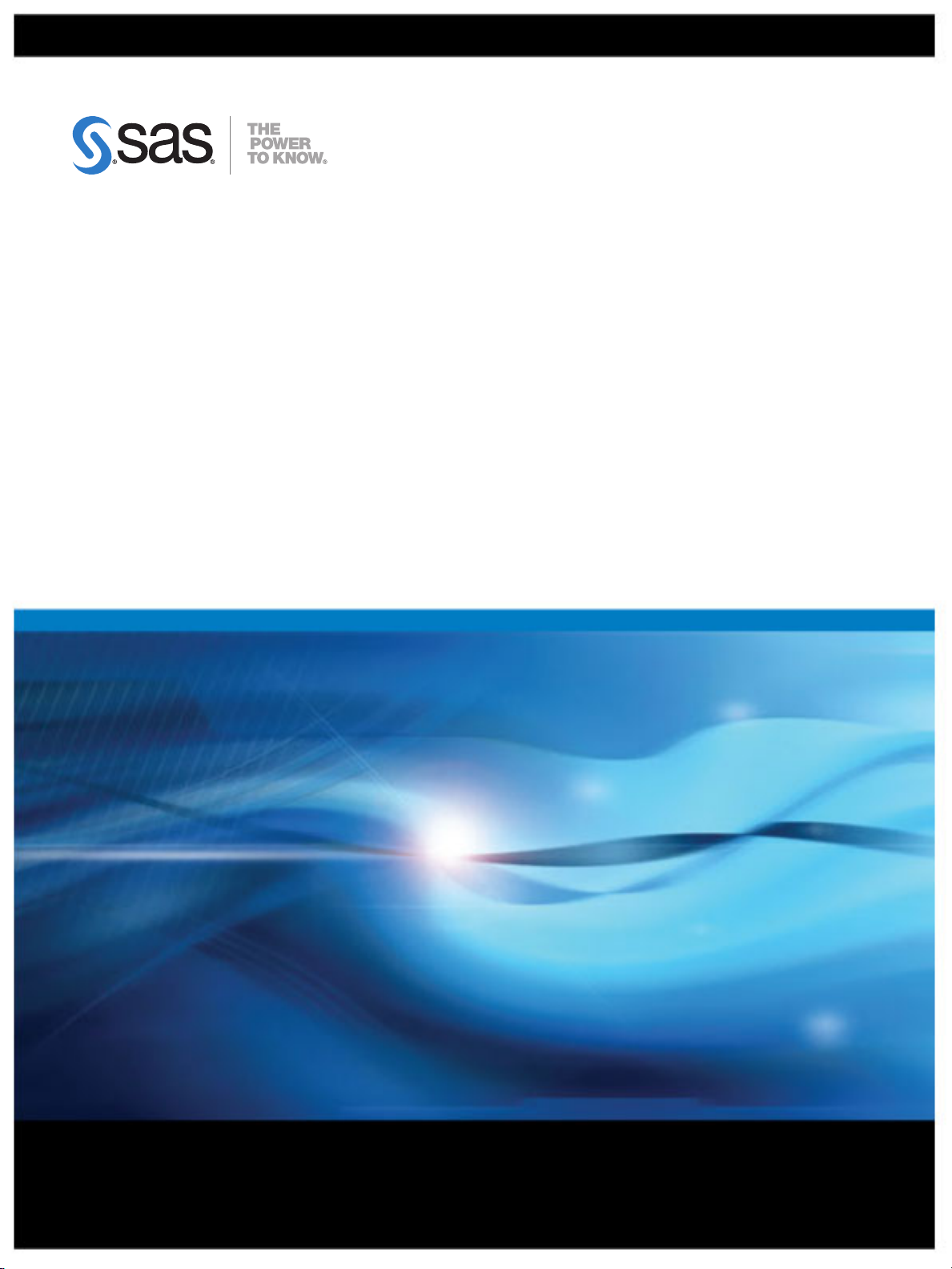
SAS® BI Dashboard 4.3
用户指南
SAS® 文档
Page 2
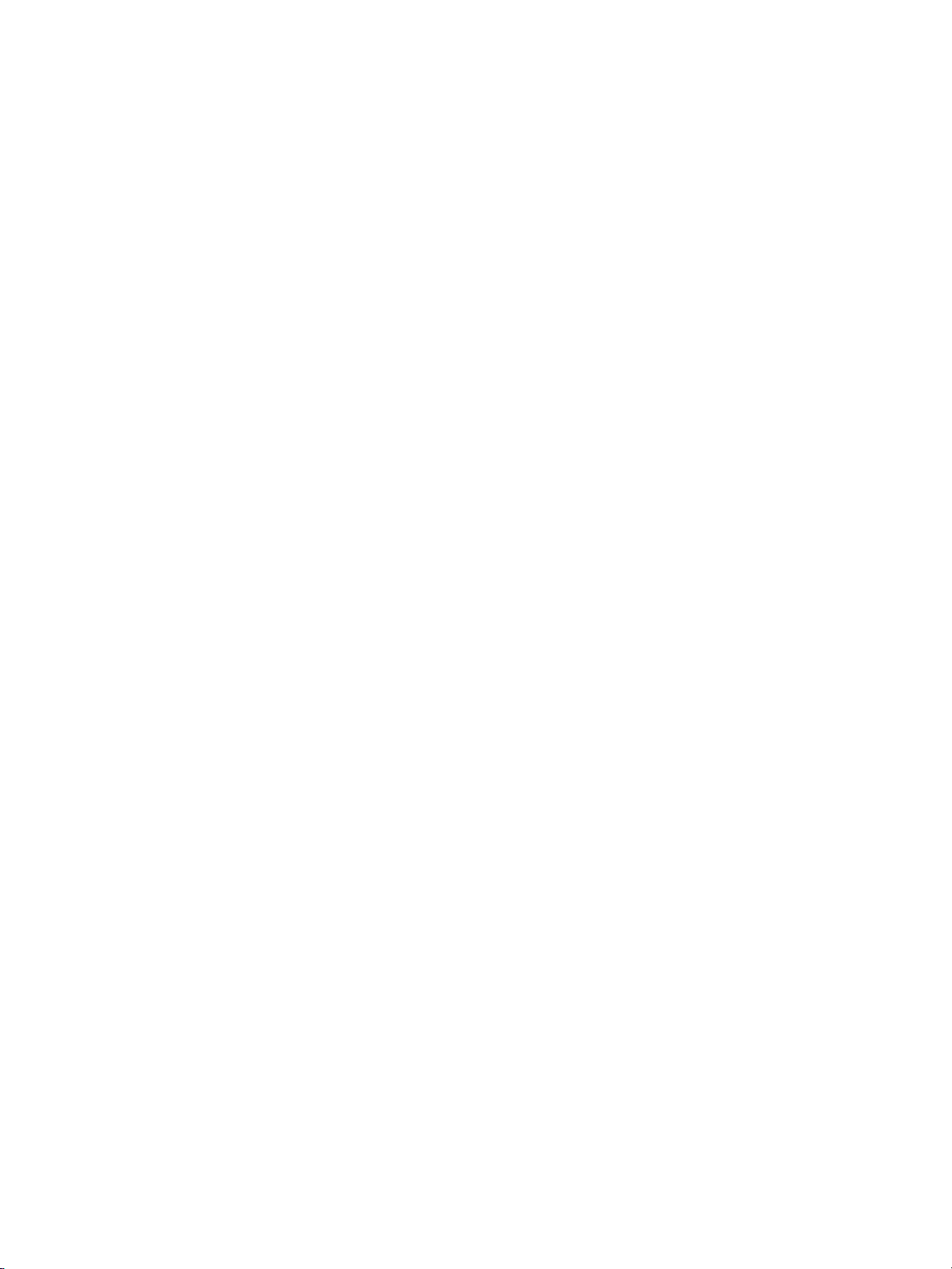
以下是本手册的文献引用: SAS Insitute Inc.. 2010. SAS® BI Dashboard 4.3
SAS® BI Dashboard 4.3:用户指南
All rights reserved. Produced in the United States of America.
For a hardcopy book: No part of this publication may be reproduced, stored in a retrieval system, or transmitted, in any form or by any means,
electronic, mechanical, photocopying, or otherwise, without the prior written permission of the publisher, SAS Institute Inc.
For a Web download or e-book:Your use of this publication shall be governed by the terms established by the vendor at the time you acquire this
publication.
U.S. Government Restricted Rights Notice: Use, duplication, or disclosure of this software and related documentation by the U.S. government is
subject to the Agreement with SAS Institute and the restrictions set forth in FAR 52.227–19 Commercial Computer Software-Restricted Rights (June
1987).
SAS Institute Inc., SAS Campus Drive, Cary, North Carolina 27513.
第 1 版电子书, August 2010
SAS® Publishing provides a complete selection of books and electronic products to help customers use SAS software to its fullest potential. For more
information about our e-books, e-learning products, CDs, and hard-copy books, visit the SAS Publishing Web site at support.sas.com/
:用户指南
. Cary, NC : SAS Institute Inc.
publishing or call 1-800-727-3228.
SAS® and all other SAS Institute Inc. product or service names are registered trademarks or trademarks of SAS Institute Inc. in the USA and other
countries. ® indicates USA registration.
Other brand and product names are registered trademarks or trademarks of their respective companies.
Page 3
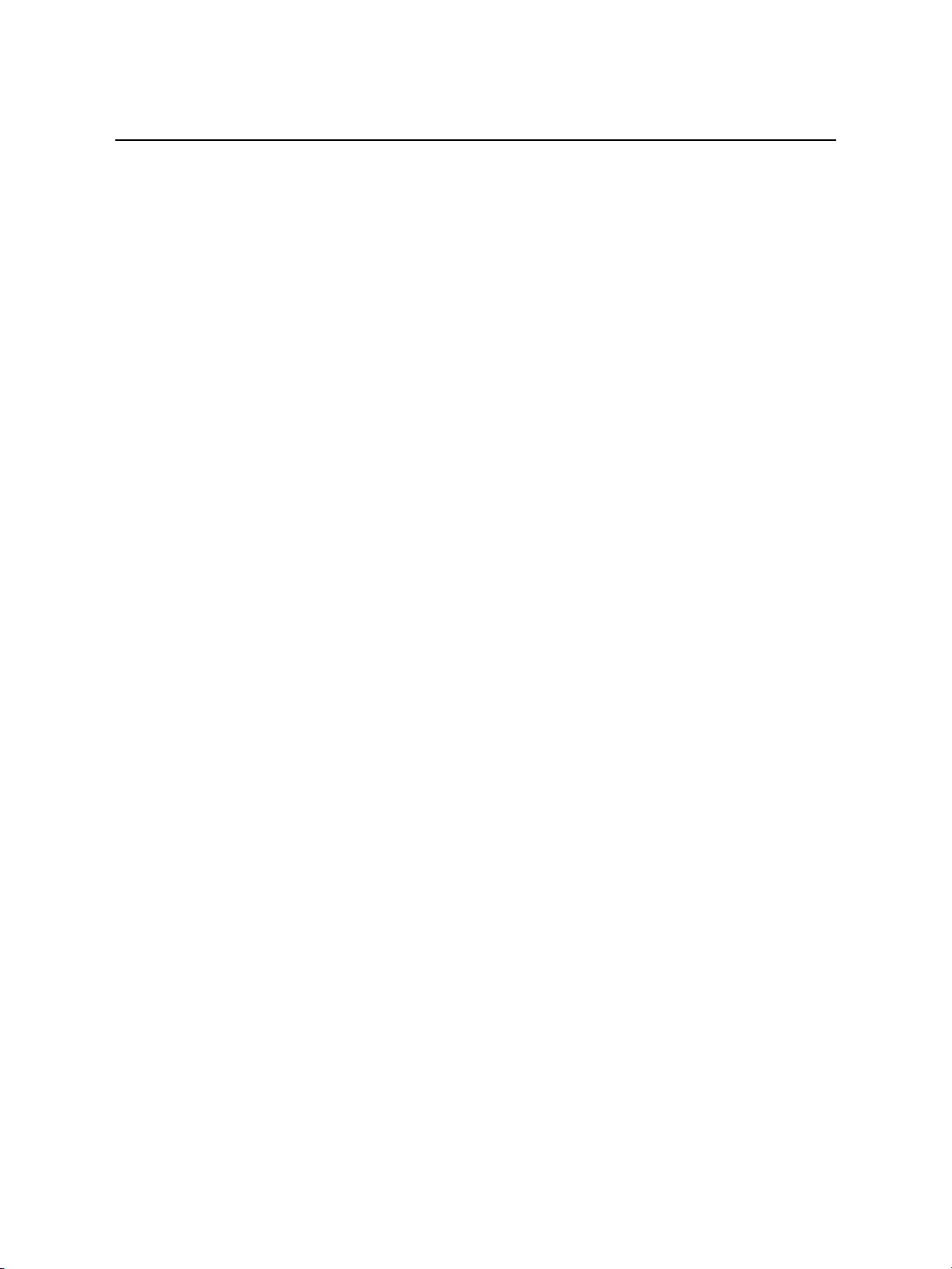
目录
第
1 章 •
第
2 章 •
第
3 章 •
第
4 章 •
SAS BI Dashboard 4.3
第 1 部分 面向所有用户的信息 1
简介
. . . . . . . . . . . . . . . . . . . . . . . . . . . . . . . . . . . . . . . . . . . . . . . . . . . . . . . . . . . . . . . . . . . . 3
概述 . . . . . . . . . . . . . . . . . . . . . . . . . . . . . . . . . . . . . . . . . . . . . . . . . . . . . . . . . . . . . . . . . 3
用户 . . . . . . . . . . . . . . . . . . . . . . . . . . . . . . . . . . . . . . . . . . . . . . . . . . . . . . . . . . . . . . . . . 3
常规信息
入门:
使用
. . . . . . . . . . . . . . . . . . . . . . . . . . . . . . . . . . . . . . . . . . . . . . . . . . . . . . . . . . . . . . . . 5
工作流 . . . . . . . . . . . . . . . . . . . . . . . . . . . . . . . . . . . . . . . . . . . . . . . . . . . . . . . . . . . . . . . 5
SAS Information Delivery Portal . . . . . . . . . . . . . . . . . . . . . . . . . . . . . . . . . . . . . . . 9
概述 . . . . . . . . . . . . . . . . . . . . . . . . . . . . . . . . . . . . . . . . . . . . . . . . . . . . . . . . . . . . . . . . . 9
打开 Portal 并登录 . . . . . . . . . . . . . . . . . . . . . . . . . . . . . . . . . . . . . . . . . . . . . . . . . . . . . . 9
创建页并将其添加至您的导航栏 . . . . . . . . . . . . . . . . . . . . . . . . . . . . . . . . . . . . . . . . 10
向页添加 SAS BI Dashboard Portlet . . . . . . . . . . . . . . . . . . . . . . . . . . . . . . . . . . . . . . . 11
第 2 部分 面向仪表板用户的信息 13
SAS BI Dashboard Portlet . . . . . . . . . . . . . . . . . . . . . . . . . . . . . . . . . . . . . . . . . . . . 15
选择仪表板 . . . . . . . . . . . . . . . . . . . . . . . . . . . . . . . . . . . . . . . . . . . . . . . . . . . . . . . . . . 15
指定显示选项 . . . . . . . . . . . . . . . . . . . . . . . . . . . . . . . . . . . . . . . . . . . . . . . . . . . . . . . . 16
打印仪表板或指标 . . . . . . . . . . . . . . . . . . . . . . . . . . . . . . . . . . . . . . . . . . . . . . . . . . . . 16
的新功能
. . . . . . . . . . . . . . . . . . . . . . . . . . . . . . . . . . . . . . . . . . . v
第
5 章 •
第
6 章 •
在仪表板查看器中使用仪表板和指标
概述 . . . . . . . . . . . . . . . . . . . . . . . . . . . . . . . . . . . . . . . . . . . . . . . . . . . . . . . . . . . . . . . . 17
打开仪表板或指标 . . . . . . . . . . . . . . . . . . . . . . . . . . . . . . . . . . . . . . . . . . . . . . . . . . . . 17
在仪表板查看器中导航 . . . . . . . . . . . . . . . . . . . . . . . . . . . . . . . . . . . . . . . . . . . . . . . . 18
显示选项 . . . . . . . . . . . . . . . . . . . . . . . . . . . . . . . . . . . . . . . . . . . . . . . . . . . . . . . . . . . . 18
打印仪表板或指标 . . . . . . . . . . . . . . . . . . . . . . . . . . . . . . . . . . . . . . . . . . . . . . . . . . . . 19
创建或编辑个人指标提醒 . . . . . . . . . . . . . . . . . . . . . . . . . . . . . . . . . . . . . . . . . . . . . . 19
管理注释 . . . . . . . . . . . . . . . . . . . . . . . . . . . . . . . . . . . . . . . . . . . . . . . . . . . . . . . . . . . . 21
使用收藏夹 . . . . . . . . . . . . . . . . . . . . . . . . . . . . . . . . . . . . . . . . . . . . . . . . . . . . . . . . . . 22
第 3 部分 面向仪表板管理员的信息 23
“仪表板设计器”窗口
概述 . . . . . . . . . . . . . . . . . . . . . . . . . . . . . . . . . . . . . . . . . . . . . . . . . . . . . . . . . . . . . . . . 25
“对象”窗格 . . . . . . . . . . . . . . . . . . . . . . . . . . . . . . . . . . . . . . . . . . . . . . . . . . . . . . . . . 26
工作区 . . . . . . . . . . . . . . . . . . . . . . . . . . . . . . . . . . . . . . . . . . . . . . . . . . . . . . . . . . . . . . 30
“属性”窗格 . . . . . . . . . . . . . . . . . . . . . . . . . . . . . . . . . . . . . . . . . . . . . . . . . . . . . . . . . 32
. . . . . . . . . . . . . . . . . . . . . . . . . . . . . . . . . . . . . . . . . . . . . . . . . . . . 25
. . . . . . . . . . . . . . . . . . . . . . . . . . . . . . . . . . . . . . . . . . 17
Page 4
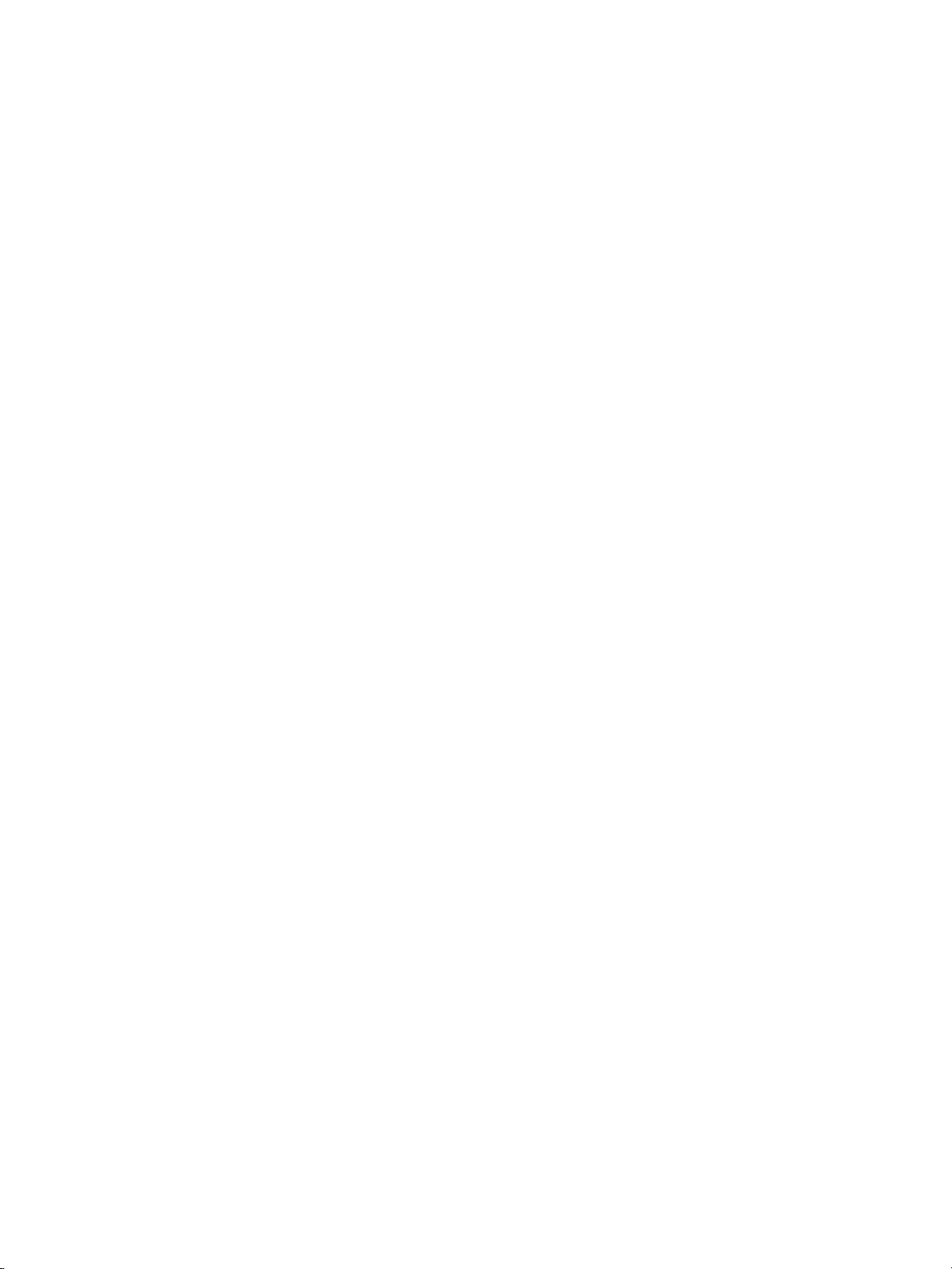
iv 目录
第
7 章 •
第
8 章 •
第
9 章 •
第
10 章 •
指标数据
范围
指标
仪表板
. . . . . . . . . . . . . . . . . . . . . . . . . . . . . . . . . . . . . . . . . . . . . . . . . . . . . . . . . . . . . . . 35
概述 . . . . . . . . . . . . . . . . . . . . . . . . . . . . . . . . . . . . . . . . . . . . . . . . . . . . . . . . . . . . . . . . 35
指标数据规则 . . . . . . . . . . . . . . . . . . . . . . . . . . . . . . . . . . . . . . . . . . . . . . . . . . . . . . . . 36
存储过程指标数据 . . . . . . . . . . . . . . . . . . . . . . . . . . . . . . . . . . . . . . . . . . . . . . . . . . . . 37
定义指标数据 . . . . . . . . . . . . . . . . . . . . . . . . . . . . . . . . . . . . . . . . . . . . . . . . . . . . . . . . 38
创建或编辑指标数据 . . . . . . . . . . . . . . . . . . . . . . . . . . . . . . . . . . . . . . . . . . . . . . . . . . 39
. . . . . . . . . . . . . . . . . . . . . . . . . . . . . . . . . . . . . . . . . . . . . . . . . . . . . . . . . . . . . . . . . . . 47
创建或编辑范围 . . . . . . . . . . . . . . . . . . . . . . . . . . . . . . . . . . . . . . . . . . . . . . . . . . . . . . 47
. . . . . . . . . . . . . . . . . . . . . . . . . . . . . . . . . . . . . . . . . . . . . . . . . . . . . . . . . . . . . . . . . . . 51
概述 . . . . . . . . . . . . . . . . . . . . . . . . . . . . . . . . . . . . . . . . . . . . . . . . . . . . . . . . . . . . . . . . 52
创建或编辑指标 . . . . . . . . . . . . . . . . . . . . . . . . . . . . . . . . . . . . . . . . . . . . . . . . . . . . . . 52
指标显示 . . . . . . . . . . . . . . . . . . . . . . . . . . . . . . . . . . . . . . . . . . . . . . . . . . . . . . . . . . . . 57
. . . . . . . . . . . . . . . . . . . . . . . . . . . . . . . . . . . . . . . . . . . . . . . . . . . . . . . . . . . . . . . . 99
概述 . . . . . . . . . . . . . . . . . . . . . . . . . . . . . . . . . . . . . . . . . . . . . . . . . . . . . . . . . . . . . . . . 99
仪表板布局 . . . . . . . . . . . . . . . . . . . . . . . . . . . . . . . . . . . . . . . . . . . . . . . . . . . . . . . . . 100
指标交互操作 . . . . . . . . . . . . . . . . . . . . . . . . . . . . . . . . . . . . . . . . . . . . . . . . . . . . . . . 100
缩放 . . . . . . . . . . . . . . . . . . . . . . . . . . . . . . . . . . . . . . . . . . . . . . . . . . . . . . . . . . . . . . . 105
创建或编辑仪表板 . . . . . . . . . . . . . . . . . . . . . . . . . . . . . . . . . . . . . . . . . . . . . . . . . . . 106
管理仪表板内容 . . . . . . . . . . . . . . . . . . . . . . . . . . . . . . . . . . . . . . . . . . . . . . . . . . . . . 108
设置指标交互操作 . . . . . . . . . . . . . . . . . . . . . . . . . . . . . . . . . . . . . . . . . . . . . . . . . . . 109
使用排列容器控制仪表板的外观 . . . . . . . . . . . . . . . . . . . . . . . . . . . . . . . . . . . . . . . 109
附录
1 •
指标角色映射属性
第 4 部分 附录 113
. . . . . . . . . . . . . . . . . . . . . . . . . . . . . . . . . . . . . . . . . . . . . . . . . . . . . . . . 115
概述 . . . . . . . . . . . . . . . . . . . . . . . . . . . . . . . . . . . . . . . . . . . . . . . . . . . . . . . . . . . . . . . 117
按拼音排序的属性列表 . . . . . . . . . . . . . . . . . . . . . . . . . . . . . . . . . . . . . . . . . . . . . . . 117
索引
. . . . . . . . . . . . . . . . . . . . . . . . . . . . . . . . . . . . . . . . . . . . . . . . . . . . . . . . . 127
Page 5
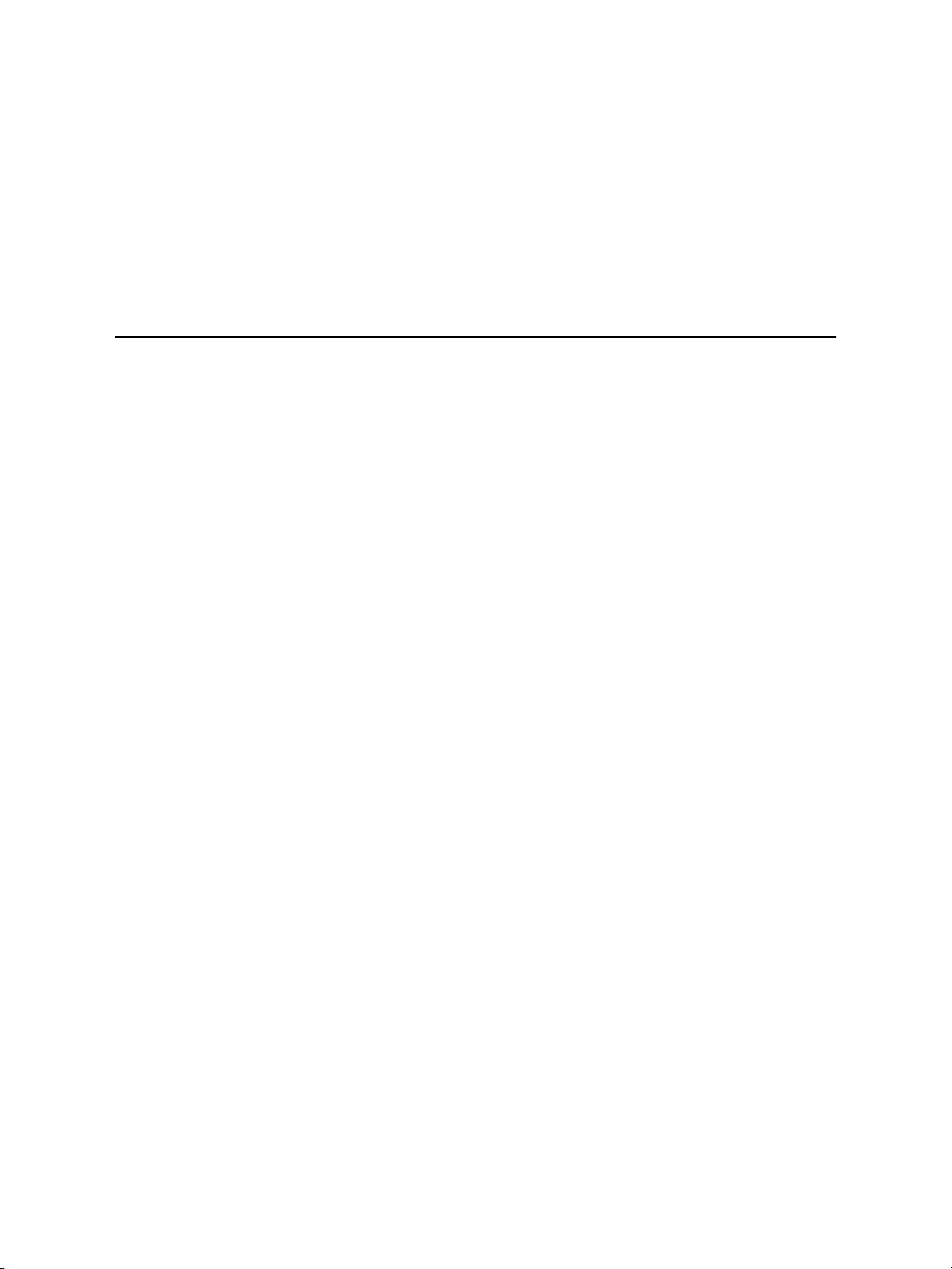
SAS BI Dashboard 4.3 的新功能
概述
SAS BI Dashboard 4.3 具有以下增强功能和新增功能:
•
面向仪表板用户的功能
•
面向仪表板管理员的功能
v
面向仪表板用户的功能
•
您可以在单独的窗口(仪表板查看器)中而不是在 SAS Information Delivery Portal
中运行 SAS BI Dashboard。
在仪表板查看器中运行时,本软件提供比在 SAS Information Delivery Portal 中
显示时更多的功能。
•
您可以放大和查看仪表板中的详细信息。
•
您可以在缩小的视图中显示多个列。
•
您可以为仪表板创建注释。
•
您可以创建和管理个人收藏夹。
•
本软件提供新的显示类型,如瀑布图、向量图,以及表中的迷你折线图。
•
本软件可以刷亮(交互式突出显示)指标内的数据;此外,指标之间也可以彼
此交互。
面向仪表板管理员的功能
•
通过使用拖放功能向仪表板添加指标,您能以交互方式创建仪表板。
•
本软件将文件保存在树形文件夹结构中。
•
您可以搜索现有的仪表板和对象,并按特定的对象类型来过滤搜索内容。
•
您可以更容易地自定义仪表板内的各个指标以及仪表板本身,并调整它们的大
小。
•
本软件支持对指标进行设置,使它们能够通过事件彼此交互。
•
您可以在不同的选项卡上打开和查看多个仪表板。
Page 6
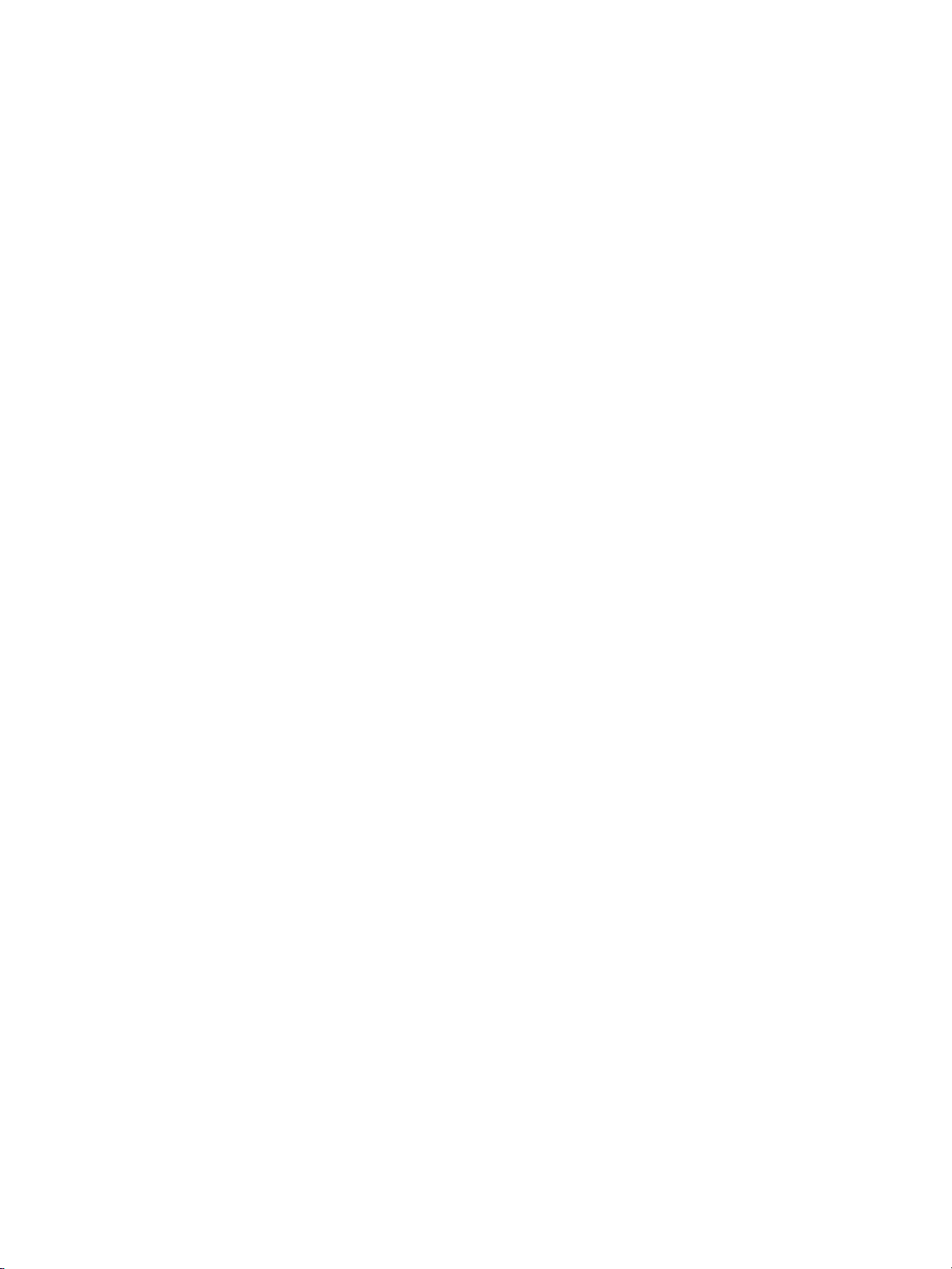
vi 新功能
•
您可以在生成指标和仪表板时优化屏幕空间。
•
设计仪表板时,您可以预览不同的指标显示类型,这有助您决定哪种显示最适
用于要显示的数据。
•
您可以自定义仪表板中的字体、字体颜色和字体大小。
Page 7
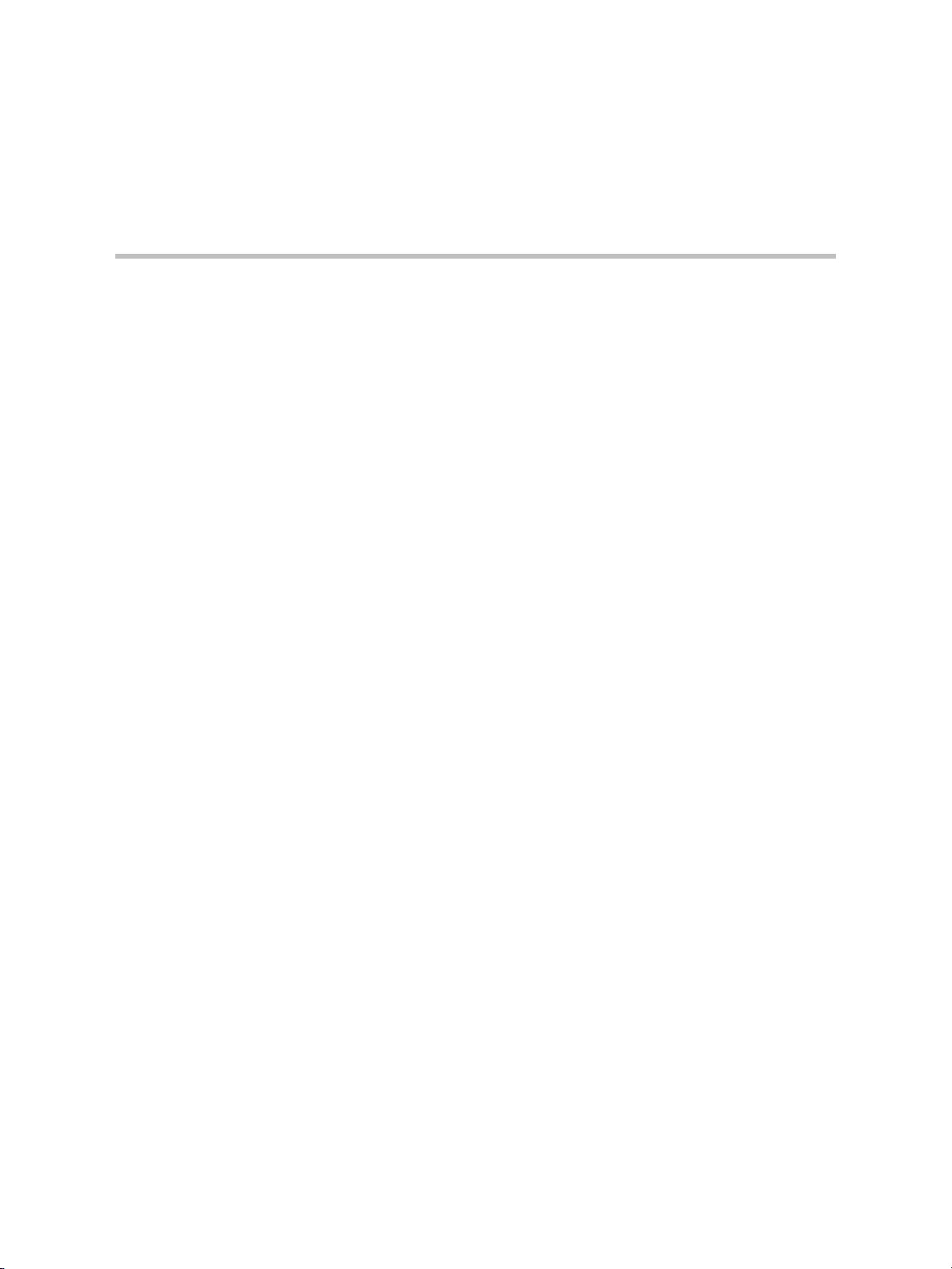
第 1 部分
1
面向所有用户的信息
第 1 章
简介 . . . . . . . . . . . . . . . . . . . . . . . . . . . . . . . . . . . . . . . . . . . . . . . . . . . . . . . . . . . . . . 3
第 2 章
常规信息 . . . . . . . . . . . . . . . . . . . . . . . . . . . . . . . . . . . . . . . . . . . . . . . . . . . . . . . . . . 5
第 3 章
入门:SAS Information Delivery Portal . . . . . . . . . . . . . . . . . . . . . . . . . . . . 9
Page 8
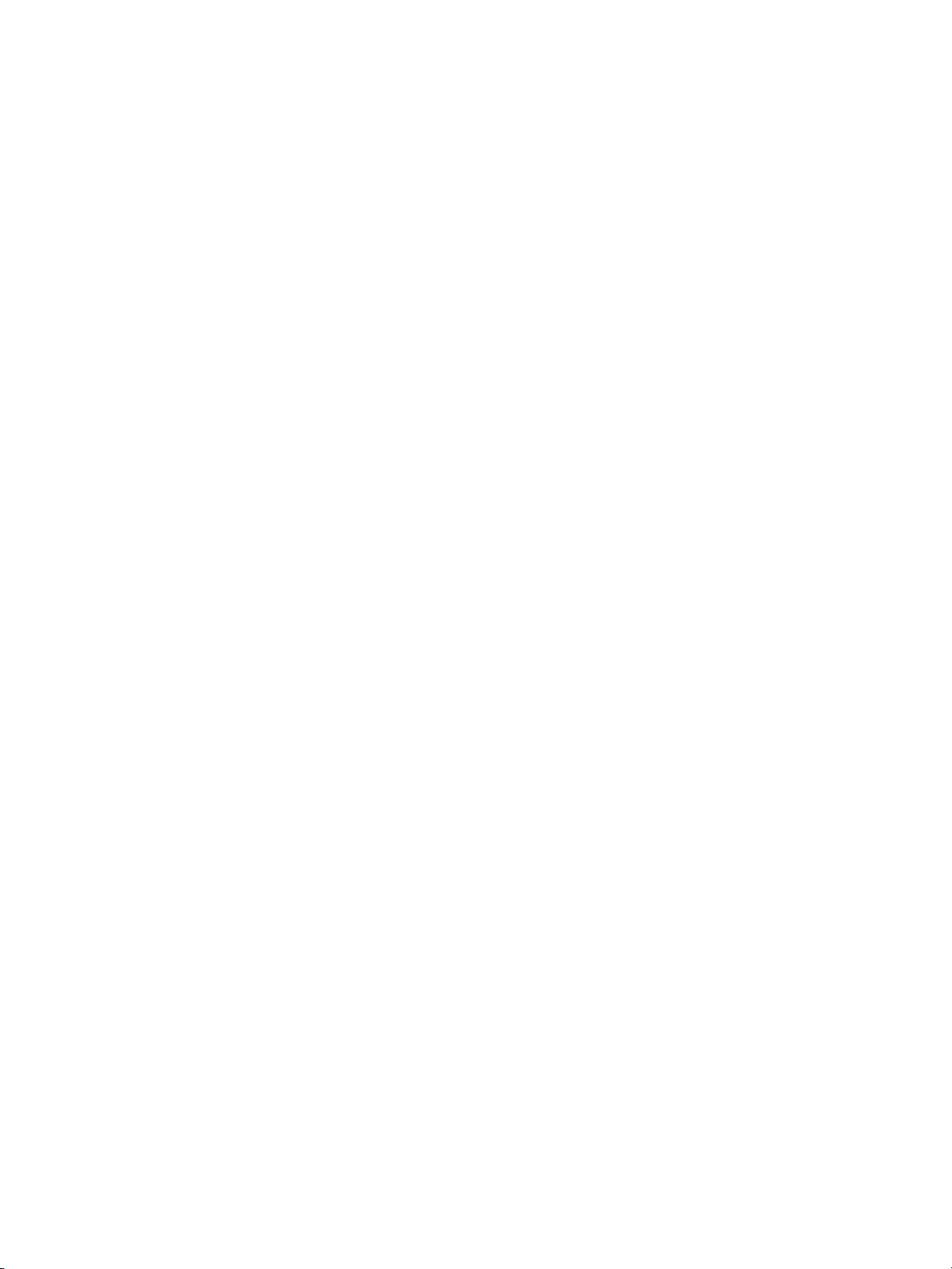
2
Page 9
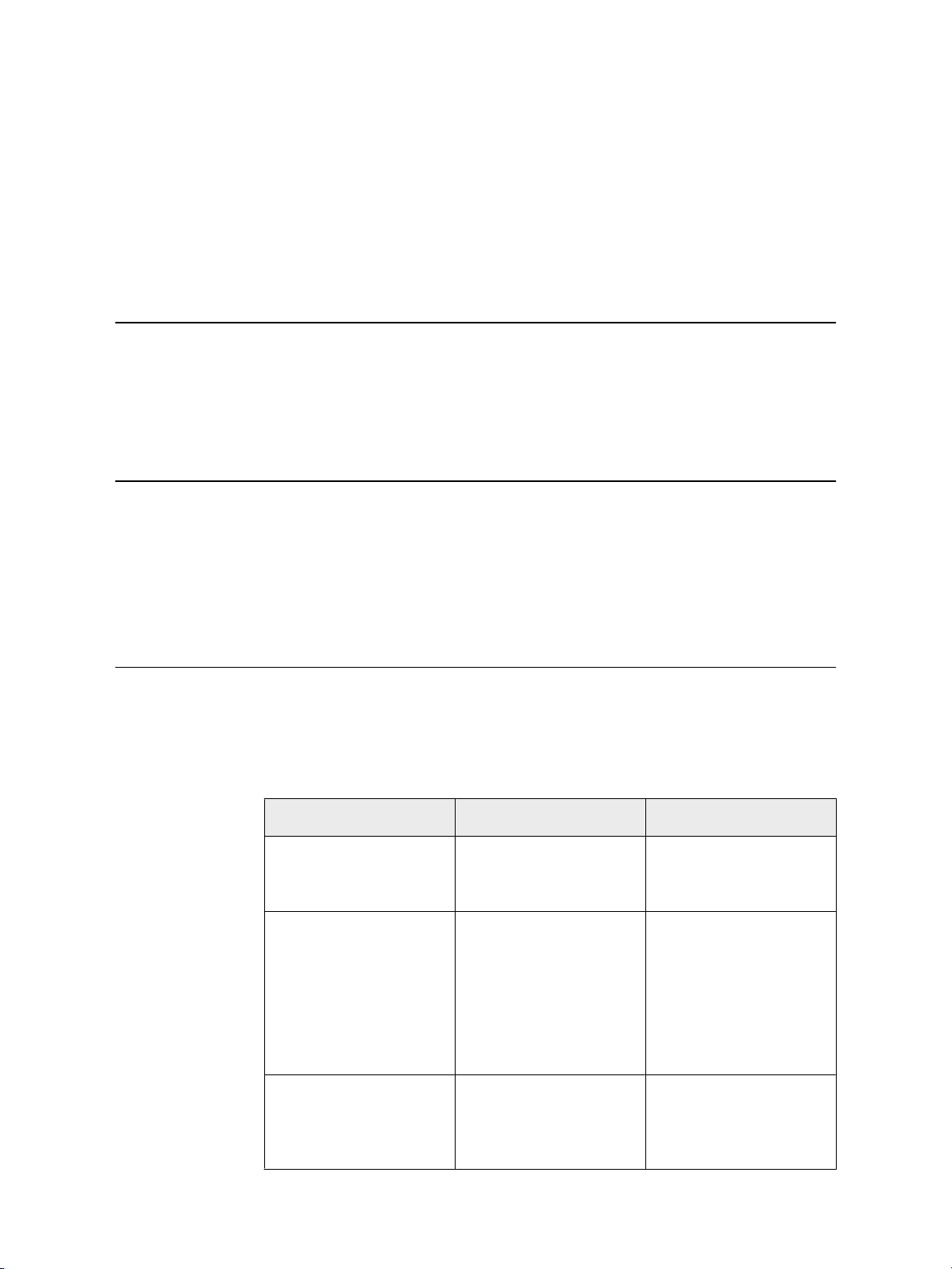
第 1 章
简介
概述
3
概述 . . . . . . . . . . . . . . . . . . . . . . . . . . . . . . . . . . . . . . . . . . . . . . . . . . . . . . . . . . . . . . . . . 3
用户 . . . . . . . . . . . . . . . . . . . . . . . . . . . . . . . . . . . . . . . . . . . . . . . . . . . . . . . . . . . . . . . . . 3
用户
SAS BI Dashboard 支持用户使用仪表板监控可反映组织运行状况的关键绩效指标。
仪表板包含图形、文本、颜色和超链接。通过基于 Web 的易用界面来创建、维护
和查看仪表板。所有内容都显示在一个基于角色的环境中,该环境安全可靠、可自
定义且可扩展。最终用户可以对如何在个人仪表板上显示信息进行自定义。
像许多 SAS®9 应用程序一样,在 SAS BI Dashboard 中,也可以根据用户的技能以
及他们是否在定义和管理系统方面发挥作用对这些用户进行分组。下表显示了 SAS
BI Dashboard 的三类用户:
用户 说明 示例
仪表板用户 仪表板的最终用户。该角色
查看仪表板,并将仪表板用
作进一步浏览和操作的起点。
仪表板管理员 该角色定义指标和仪表板;
负责设置用户对各种仪表板
的访问权限,并控制仪表板
用户对仪表板进行个性化设
置的程度。该角色还可能负
责通过创建自定义代码来扩
展 SAS BI Dashboard 的功
能。
管理人员和员工,仪表板作
为他们 Intranet 主页的一部
分呈现给他们。
具备一定 SAS 技术背景的业
务经理,或是参与 SAS BI
Dashboard 的最初实施或重
大维护的 SAS 顾问人员,这
些人员与外部顾问人员和企
业开发人员协同工作。
IT 支持人员 该角色安装 SAS BI
Dashboard,并对其设置和配
置进行维护和管理方面的工
作。
负责为应用程序部署和组织
计算机网络的维护提供支持
的 IT 人员。
Page 10
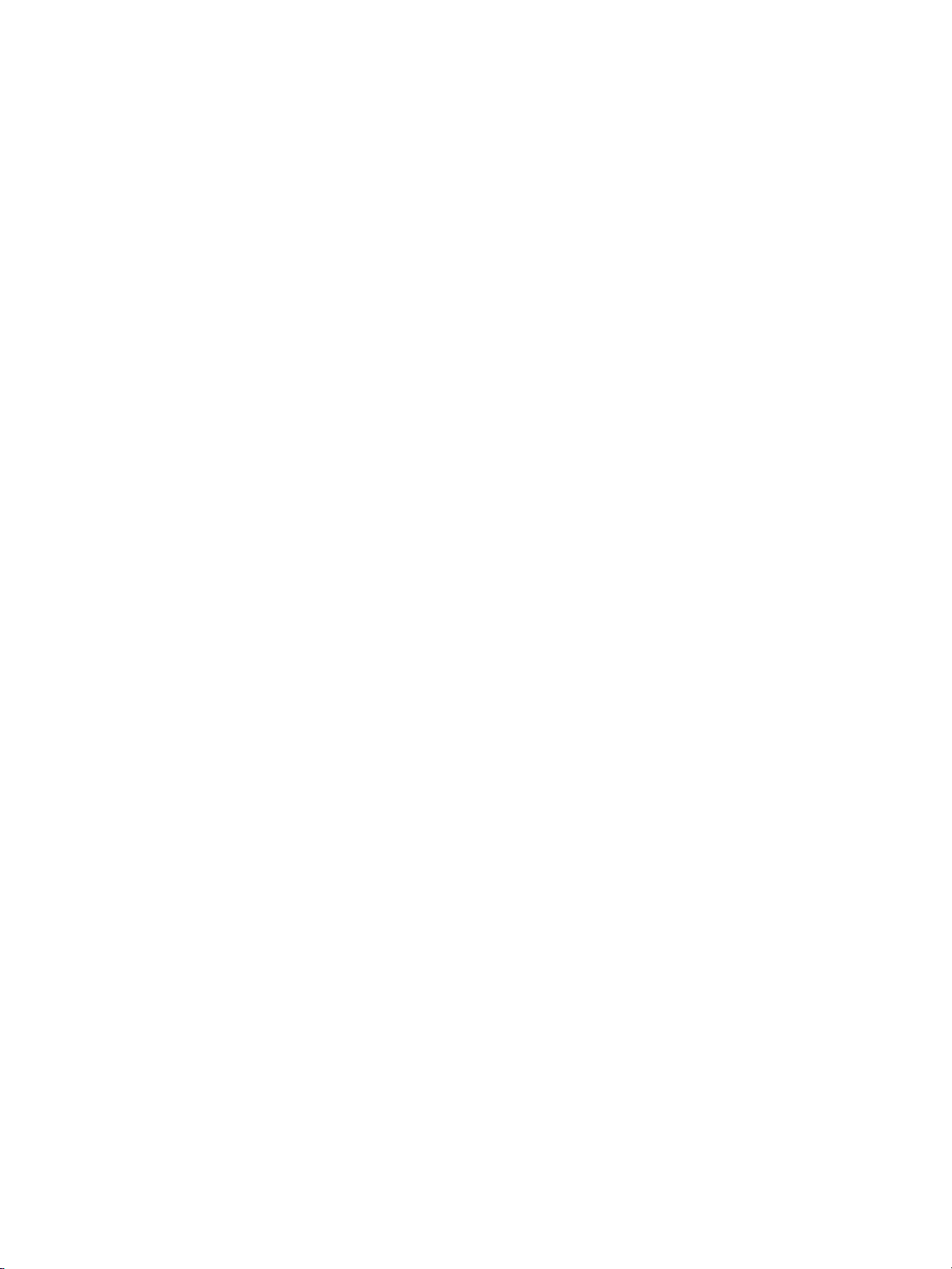
4 第 1 章 • 简介
本指南面向仪表板用户和仪表板管理员。
Page 11
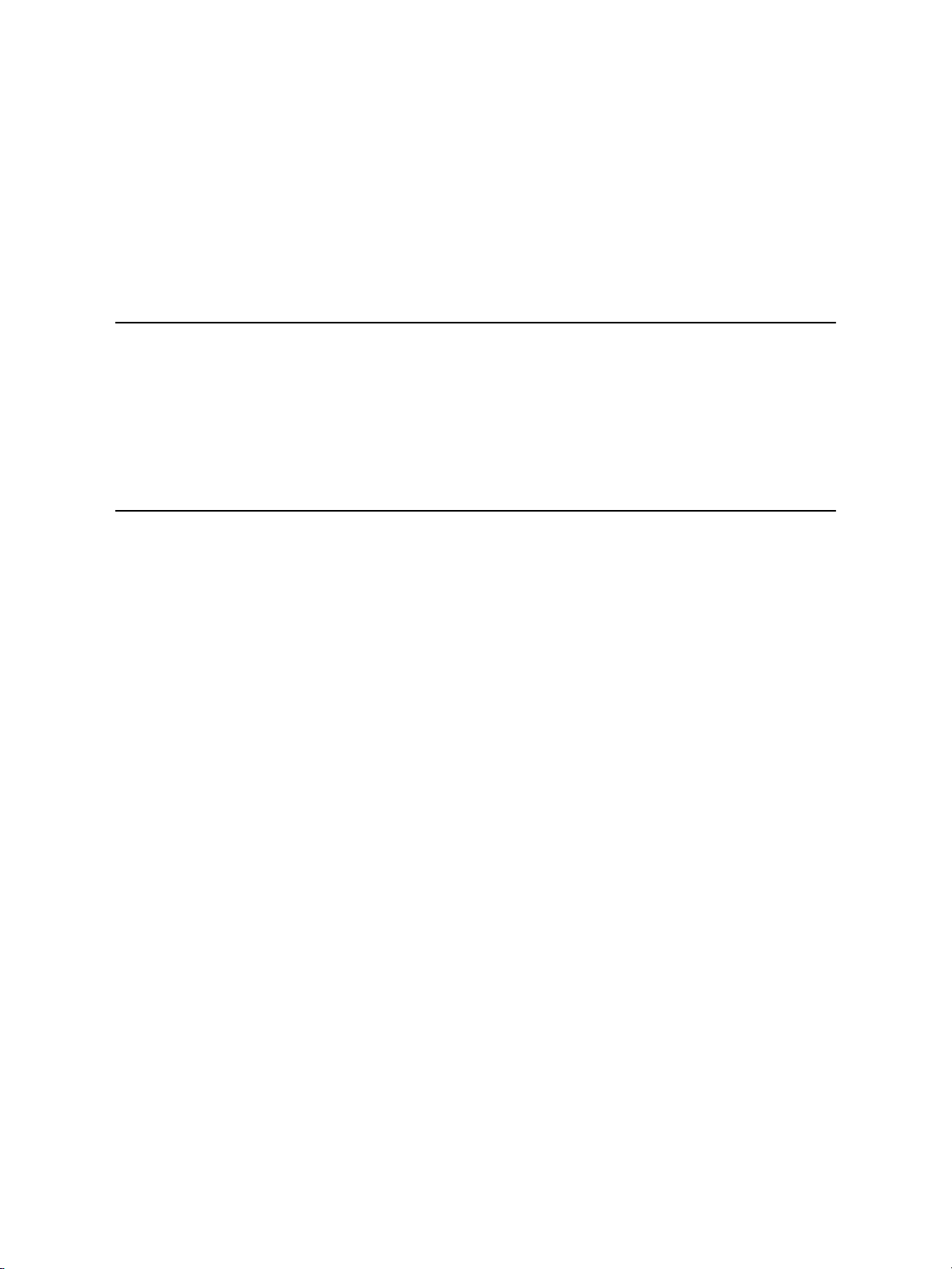
第 2 章
常规信息
5
工作流 . . . . . . . . . . . . . . . . . . . . . . . . . . . . . . . . . . . . . . . . . . . . . . . . . . . . . . . . . . . . . . . 5
概述 . . . . . . . . . . . . . . . . . . . . . . . . . . . . . . . . . . . . . . . . . . . . . . . . . . . . . . . . . . . . . . 5
仪表板用户 . . . . . . . . . . . . . . . . . . . . . . . . . . . . . . . . . . . . . . . . . . . . . . . . . . . . . . . . 5
仪表板管理员 . . . . . . . . . . . . . . . . . . . . . . . . . . . . . . . . . . . . . . . . . . . . . . . . . . . . . . 7
工作流
概述
仪表板用户
SAS BI Dashboard 具有两个模块:仪表板查看器(供仪表板用户使用)和仪表板设
计器(供仪表板管理员使用)。
通常,您通过 SAS Information Delivery Portal 内的 SAS BI Dashboard Portlet 访问仪
表板和 SAS BI Dashboard。详细信息,请参见第 3 章, “入门:SAS Information
Delivery Portal” (第 9 页)。
您的角色(仪表板用户或仪表板管理员)决定您可以使用的功能。
您还可以通过在您的浏览器内使用下面的 URL 直接启动仪表板查看器:
http://
作为仪表板用户,您可以使用 SAS BI Dashboard Portlet 中的仪表板。
<服务器>:<端口>
/SASBIDashboard。
Page 12
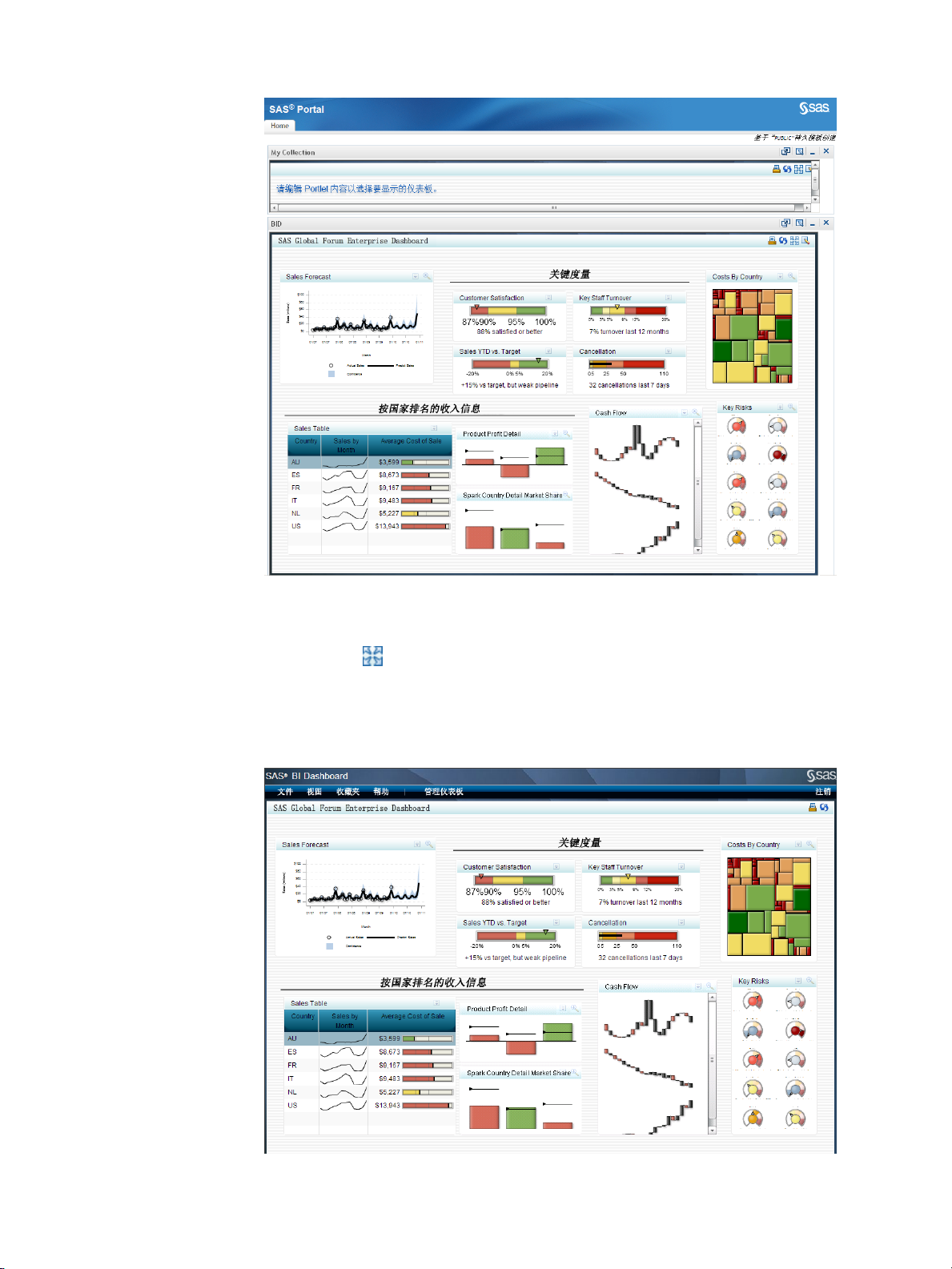
6 第 2 章 • 常规信息
有关 SAS BI Dashboard Portlet 和选择仪表板的详细信息,请参见第 4 章, “使用 SAS
BI Dashboard Portlet” (第 15 页)。
您还可以点击
打开)中使用仪表板。
注
: 您可能需要在 SAS BI Dashboard Portlet 中横向滚动才能看到该图标。
仪表板查看器打开并显示曾在 SAS BI Dashboard Portlet 中显示的仪表板。
(位于仪表板的右上角),以便在仪表板查看器(在另外的窗口中
Page 13
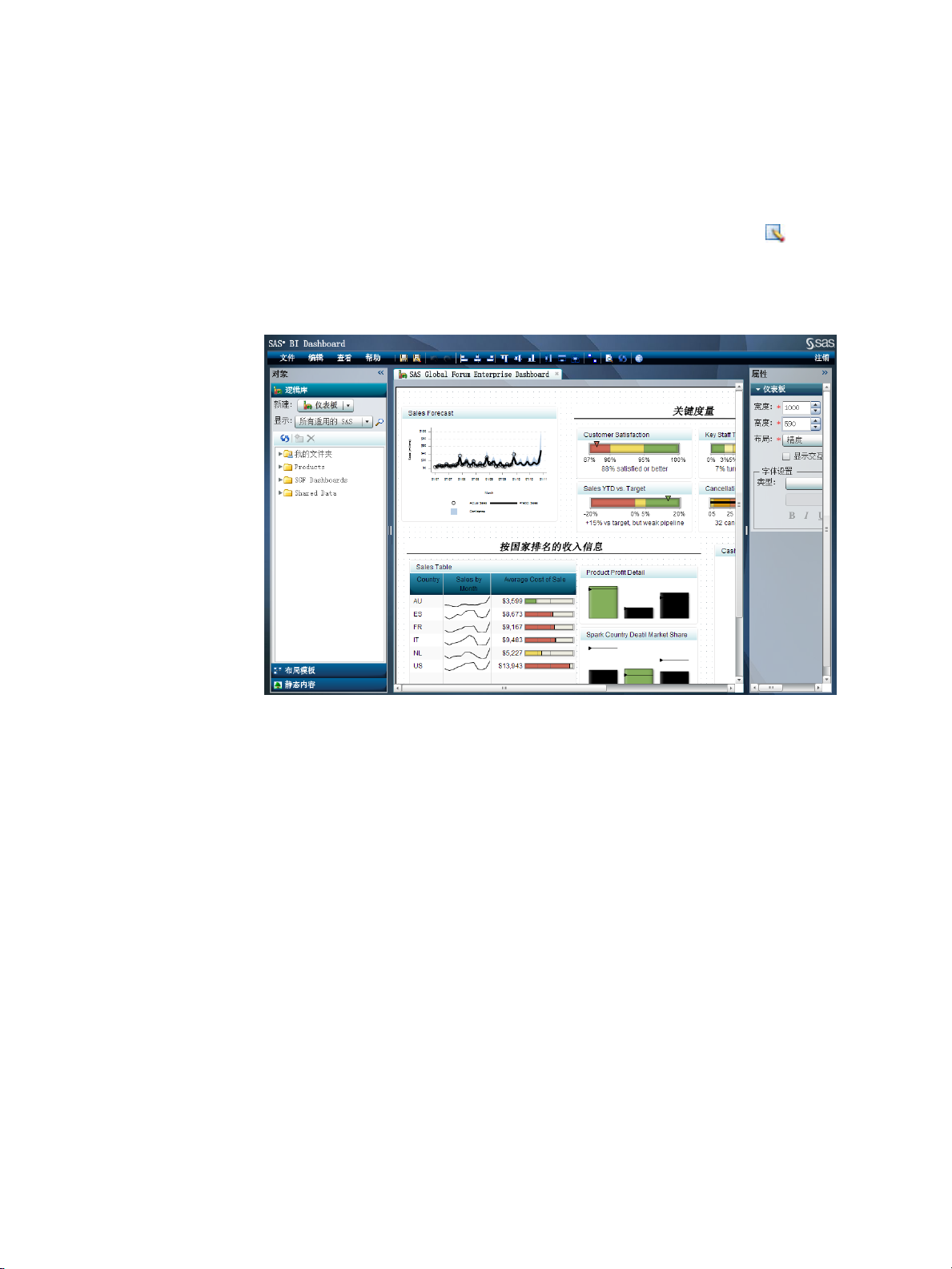
仪表板管理员
工作流 7
仪表板查看器支持增强的功能。详细信息,请参见第 5 章, “在仪表板查看器中使用
仪表板和指标” (第 17 页)。
作为仪表板管理员,您可以在 SAS BI Dashboard 的仪表板设计器中管理仪表板。要
启动仪表板设计器,请点击 SAS BI Dashboard Portlet 中某个仪表板内的 ;或当
在仪表板查看器中显示仪表板时,点击管理仪表板。
当查看仪表板时,若使用以上任一种方法启动仪表板设计器,则会在仪表板设计器
中显示该仪表板,以便您快速修改。
未查看仪表板时,若使用以上任一种方法启动仪表板设计器,则会在仪表板设计器
中显示默认页。
Page 14
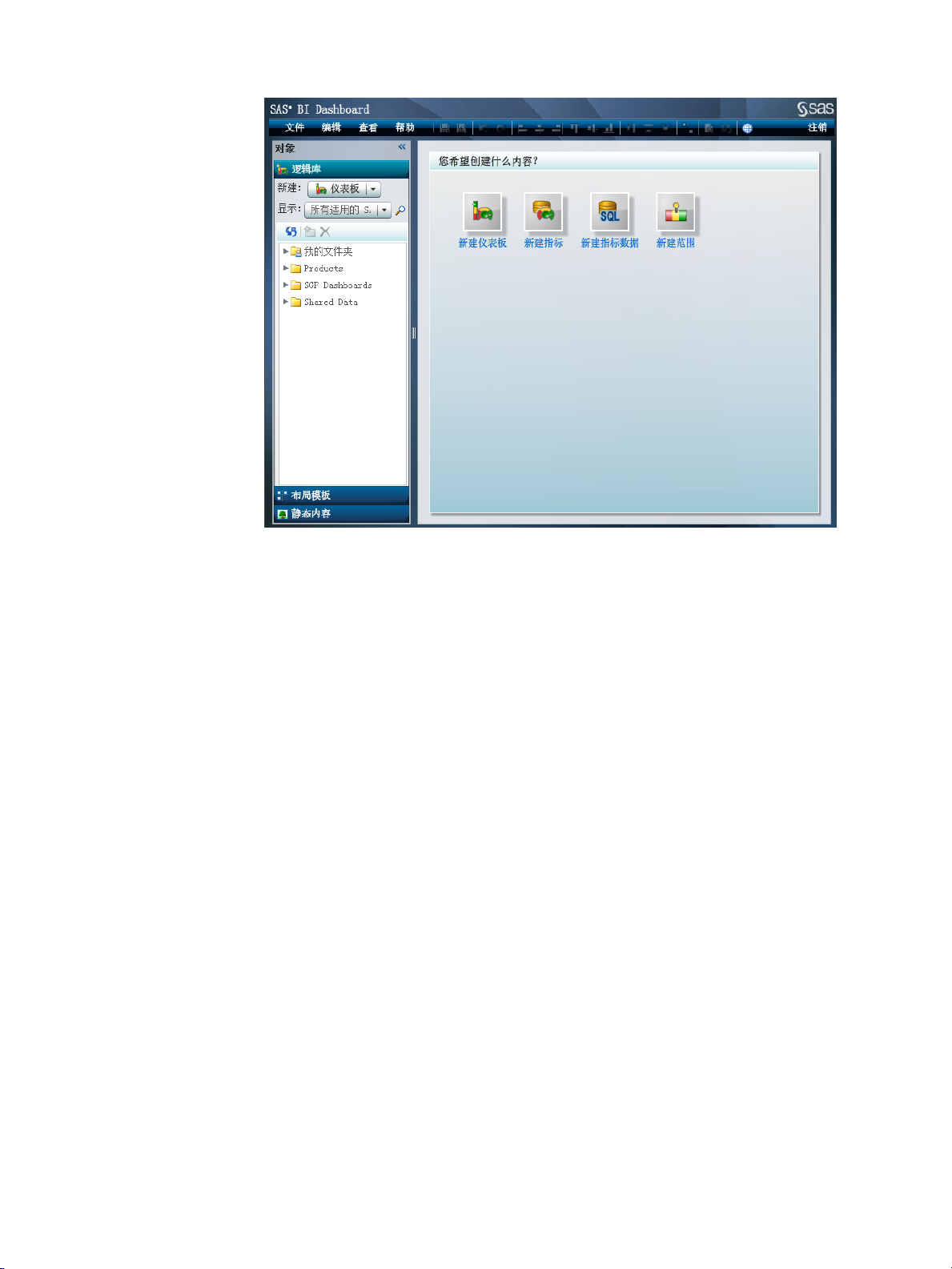
8 第 2 章 • 常规信息
详细信息,请参见第 6 章, ““仪表板设计器”窗口” (第 25 页)。
Page 15
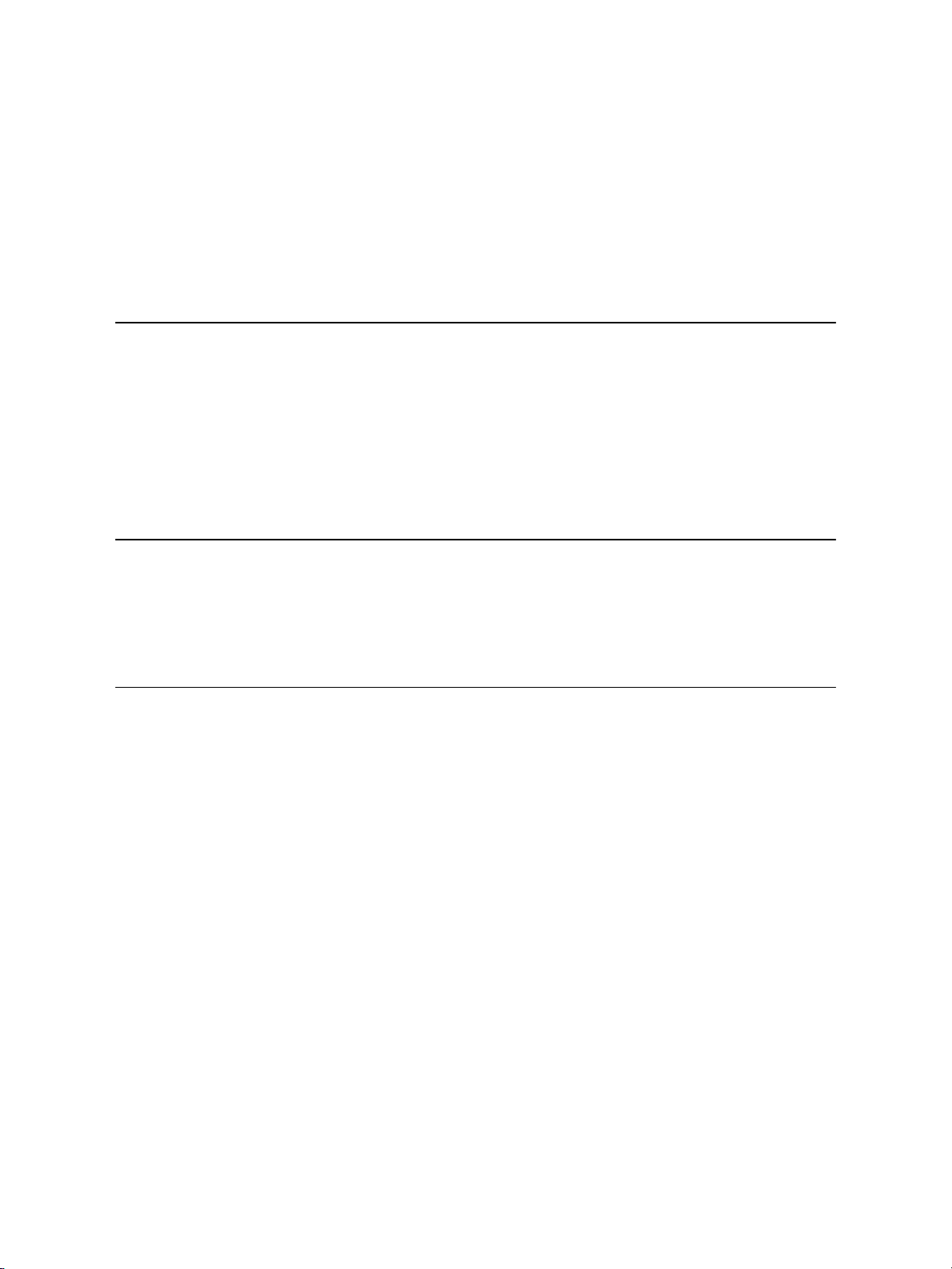
第 3 章
入门:SAS Information Delivery Portal
概述 . . . . . . . . . . . . . . . . . . . . . . . . . . . . . . . . . . . . . . . . . . . . . . . . . . . . . . . . . . . . . . . . . 9
打开 Portal 并登录 . . . . . . . . . . . . . . . . . . . . . . . . . . . . . . . . . . . . . . . . . . . . . . . . . . . . . 9
创建页并将其添加至您的导航栏 . . . . . . . . . . . . . . . . . . . . . . . . . . . . . . . . . . . . . . . . 10
向页添加 SAS BI Dashboard Portlet . . . . . . . . . . . . . . . . . . . . . . . . . . . . . . . . . . . . . 11
9
概述
从 SAS Information Delivery Portal 内可以访问 SAS BI Dashboard。本指南假定您熟
悉 SAS Information Delivery Portal。若您不熟悉,请参见联机帮助。
打开 Portal 并登录
要打开 SAS Information Delivery Portal,请执行以下步骤:
1.
打开您的 Web 浏览器并使其指向 Portal 的 URL 地址。
要获取该 RUL 地址,请与您的 Portal 管理员联系。
2.
要在 Portal 中表明您的身份,请使用您的用户名和密码登录。
若您不具有用户名和密码,请与您的系统管理员联系以获取用户名和密码。
登录过程随您的组织安装 Portal 的方式而有所不同。请根据需要使用 Portal 登
录过程或 Web 服务器登录过程。
3.
若您的组织使用 Portal 登录功能,请执行以下步骤:
a.
打开您的浏览器,并指向 Portal 的 URL。
随即显示公共页或 Portal 的登录页。
b.
若显示公共页,请在横幅中点击登录。
c.
在登录页上,输入您的用户名和密码。
d.
点击登录。
您的个人 Portal 随即打开。
Page 16
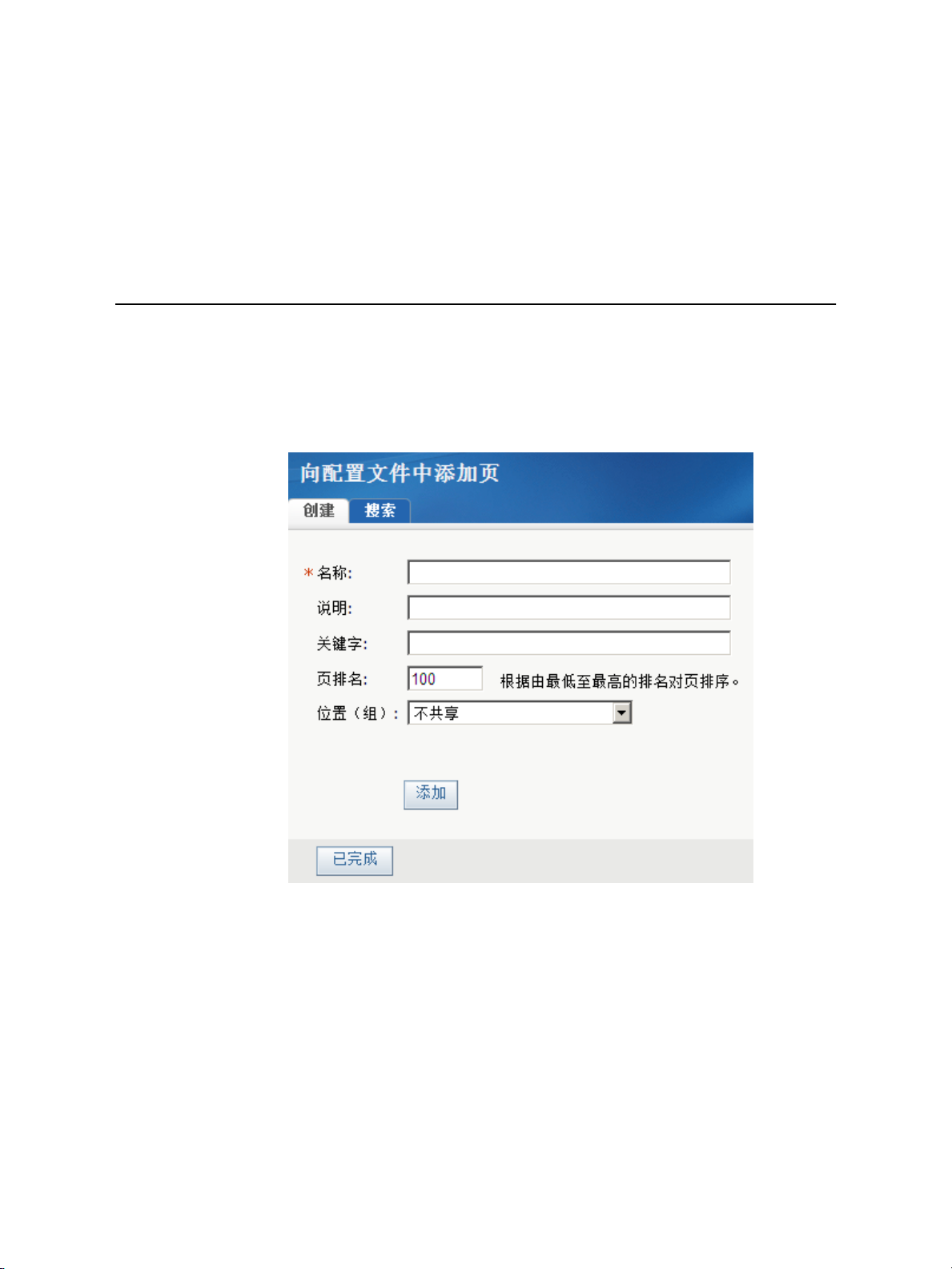
10 第 3 章 • 入门:SAS Information Delivery Portal
4.
若您的组织使用 Web 服务器确定各个用户的身份,请执行以下步骤:
a.
使用为您的组织指定的 Web 服务器登录过程。
不同组织的 Web 服务器登录过程有所不同。
b.
登录到 Web 服务器后,将您的浏览器指向 Portal 的 URL。
您的个人 Portal 随即打开。
创建页并将其添加至您的导航栏
要创建新页并将其添加至您的导航栏,请执行以下步骤:
1.
点击自定义 ð 添加页。
“向配置文件中添加页”页随即显示。
2.
在创建选项卡上,输入有关该页的描述性信息:
名称
是在导航栏中该页的选项卡上显示的短名称。
说明
是在搜索结果中随页标题一同显示的简短说明。
关键字
是您或其他用户可用来搜索该页的单个字词。用空格来分隔各个关键字。
注
: 为确保高效搜索,请编写一个标准关键字列表并自始至终使用这些关键字。
页排名
是指示该页相对于其他页的重要程度的一个数字。默认值为 100。
Page 17
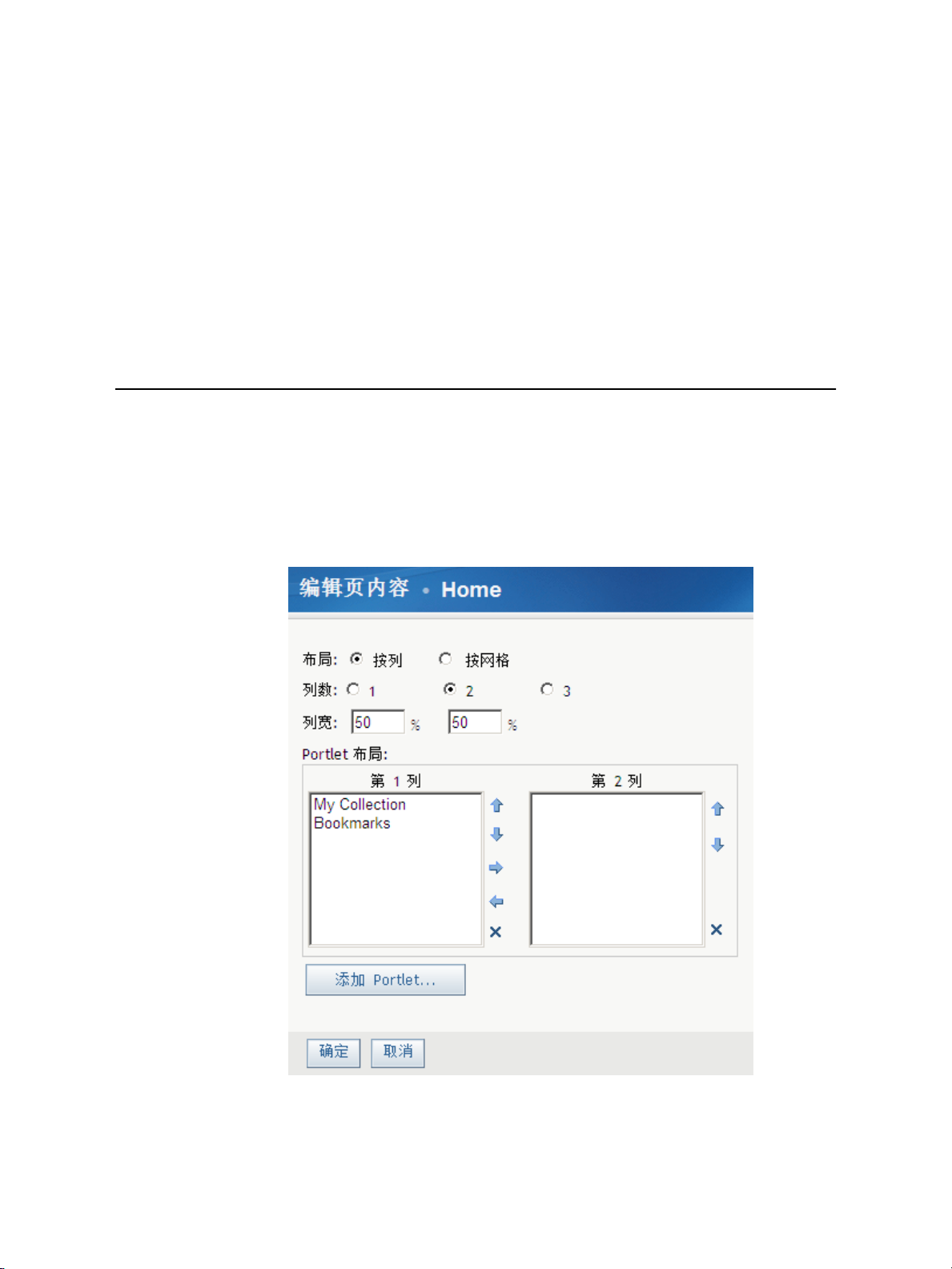
该数字确定各页在导航栏中的排序。各页按从低到高的排名进行排序。排名
相同的页面按照它们的创建顺序排列。
注
: 您可以选择通过明确定义页顺序来取代页排名。
位置(组)和共享类型
是仅当您是组内容管理员时才显示的字段。在这些字段中,您可以指定要共
享该页的组并指定共享类型。
3.
点击添加。
将显示一条消息,指示已添加新页。
4.
点击完成。
向页添加 SAS BI Dashboard Portlet
要向页添加 SAS BI Dashboard Portlet,请执行以下步骤:
1.
导航至该 Portlet 要添加至的页。
2.
点击自定义 ð 编辑页 ð 编辑页内容。
向页添加 SAS BI Dashboard Portlet 11
“编辑页内容”页随即显示。
3.
点击添加 Portlet。
“向页添加 Portlet”页随即显示。
Page 18
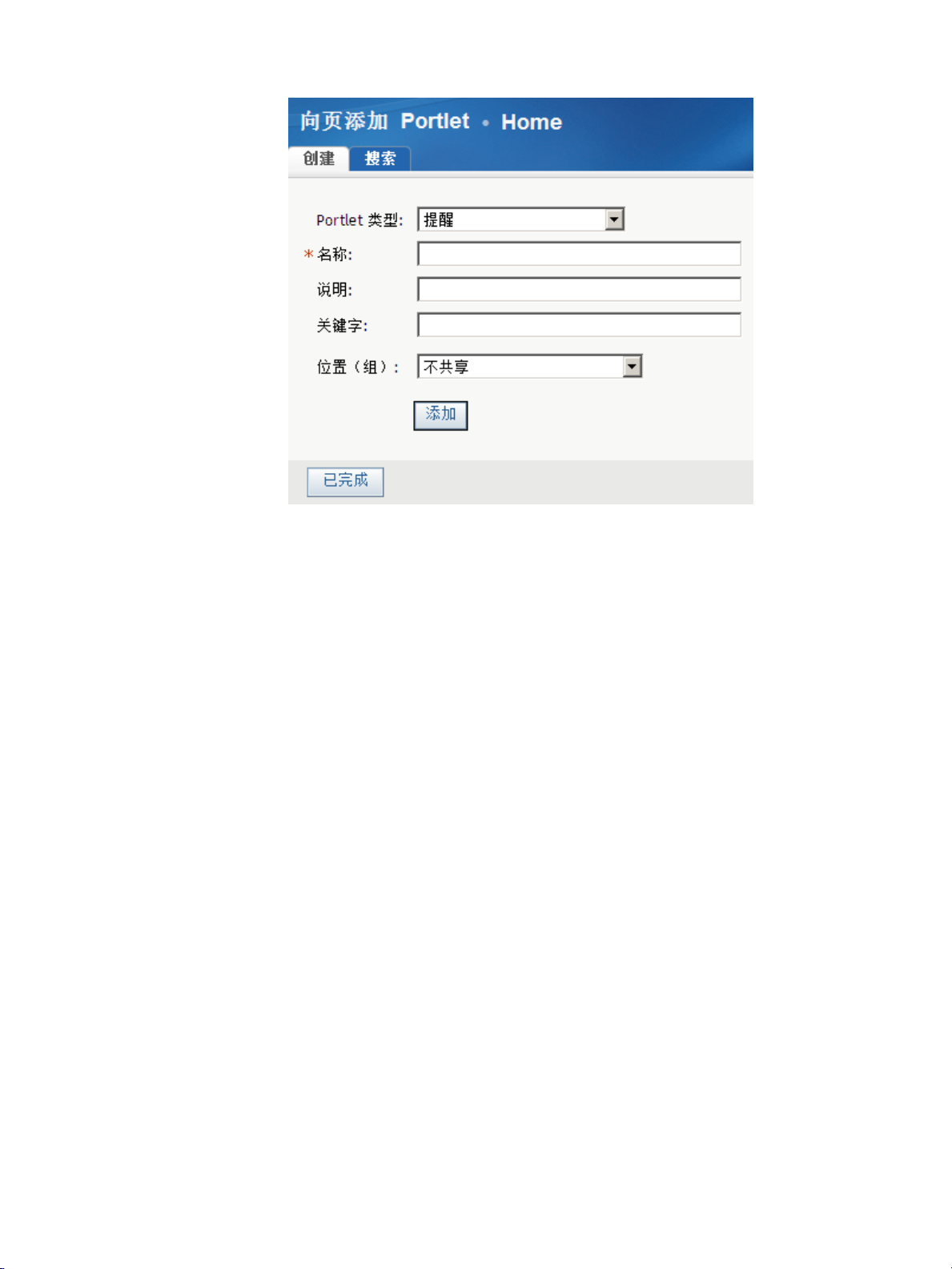
12 第 3 章 • 入门:SAS Information Delivery Portal
4.
从 Portlet 类型下拉列表中,选择 SAS BI Dashboard Portlet。
5.
键入 Portlet 的名称,并按需键入说明和关键字。
6.
若您是组内容管理员,请从位置(组)下拉列表中选择要共享该 Portlet 的组。
7.
依次点击添加和完成。
8.
在“编辑页内容”页上,点击确定。
随即显示添加了新 Portlet 的原始页。
9.
选择仪表板或指标。
详细信息,请参见“选择仪表板” (第 15 页)。
Page 19
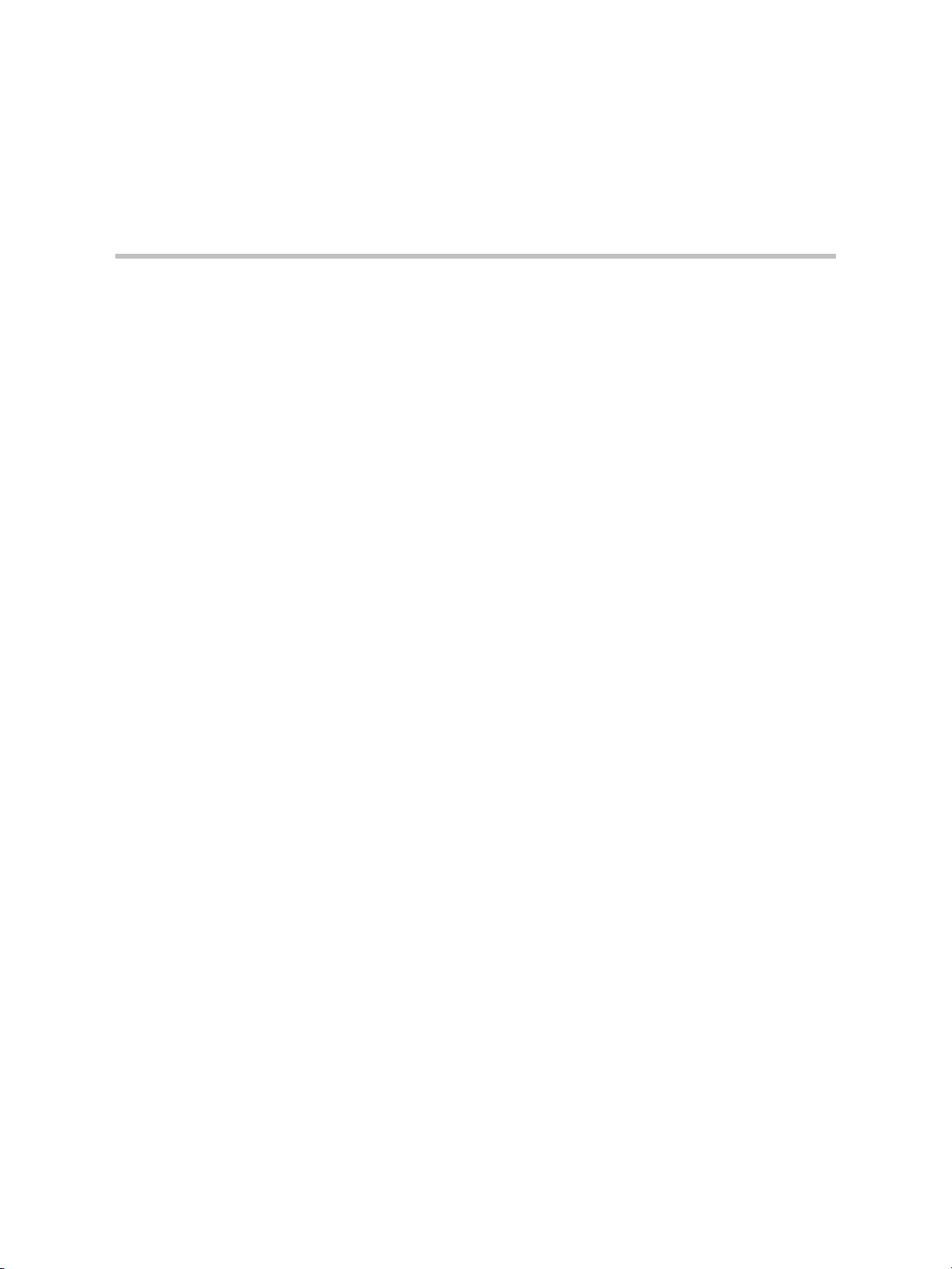
第 2 部分
13
面向仪表板用户的信息
第 4 章
使用 SAS BI Dashboard Portlet . . . . . . . . . . . . . . . . . . . . . . . . . . . . . . . . . . . 15
第 5 章
在仪表板查看器中使用仪表板和指标 . . . . . . . . . . . . . . . . . . . . . . . . . . . . . . . . 17
Page 20
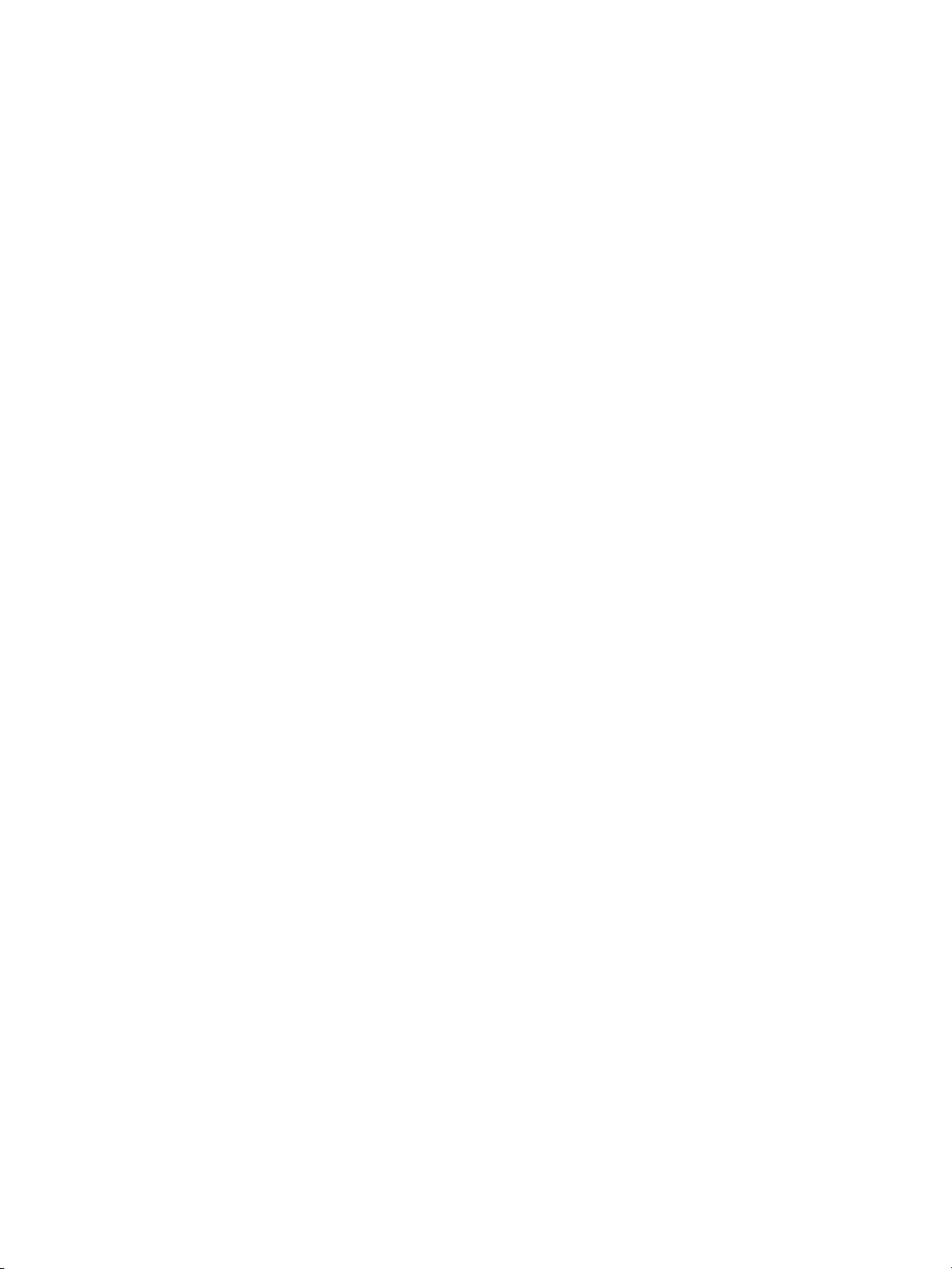
14
Page 21
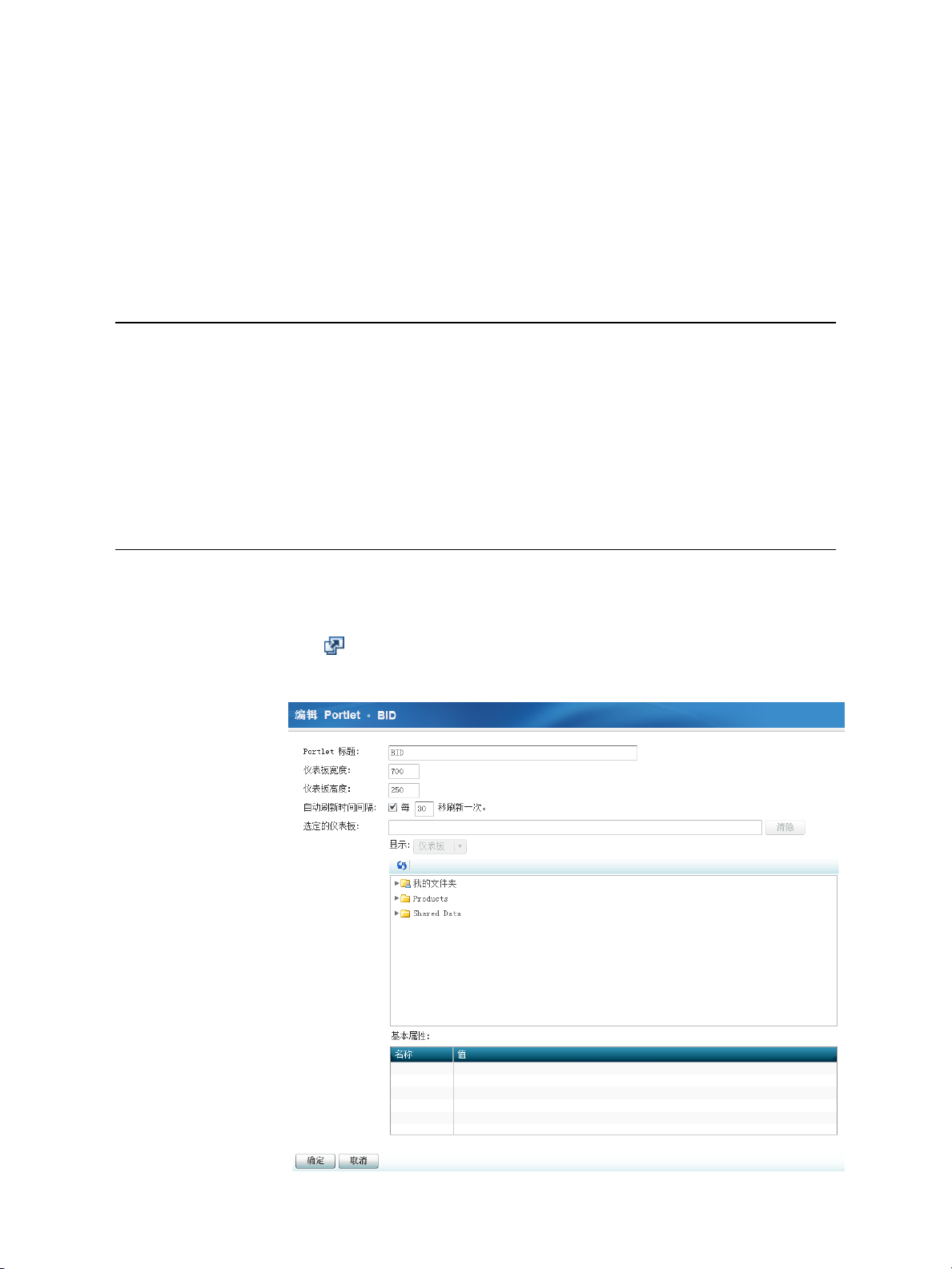
第 4 章
使用 SAS BI Dashboard Portlet
选择仪表板 . . . . . . . . . . . . . . . . . . . . . . . . . . . . . . . . . . . . . . . . . . . . . . . . . . . . . . . . . . 15
指定显示选项 . . . . . . . . . . . . . . . . . . . . . . . . . . . . . . . . . . . . . . . . . . . . . . . . . . . . . . . . 16
指定仪表板尺寸 . . . . . . . . . . . . . . . . . . . . . . . . . . . . . . . . . . . . . . . . . . . . . . . . . . . 16
刷新内容 . . . . . . . . . . . . . . . . . . . . . . . . . . . . . . . . . . . . . . . . . . . . . . . . . . . . . . . . . 16
打印仪表板或指标 . . . . . . . . . . . . . . . . . . . . . . . . . . . . . . . . . . . . . . . . . . . . . . . . . . . . 16
15
选择仪表板
要选择仪表板,请执行以下步骤:
1.
点击 。
“编辑 Portlet”页随即显示。
Page 22
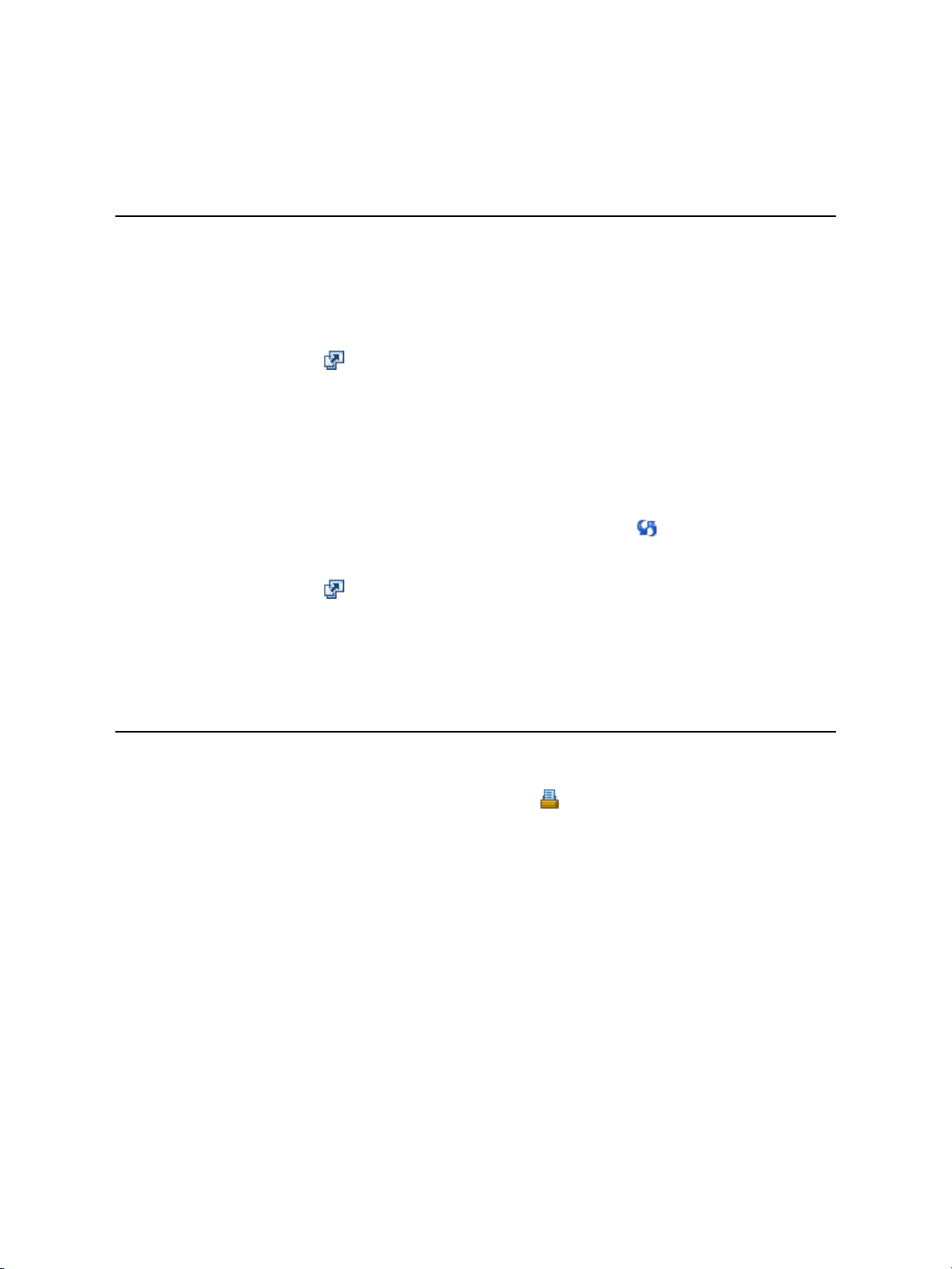
16 第 4 章 • 使用 SAS BI Dashboard Portlet
2.
从树形结构中选择某一仪表板。
该列表包括由您的组织创建的仪表板。
指定显示选项
指定仪表板尺寸
要指定仪表板尺寸,请执行以下步骤:
1.
点击 。
“编辑 Portlet”页随即显示。
2.
键入宽度值和高度值。
刷新内容
要手动刷新 SAS BI Dashboard Portlet 的内容,请点击
要自动刷新内容,请执行以下步骤:
1.
点击 。
“编辑 Portlet”页随即显示。
2.
选中自动刷新间隔旁边的刷新间隔复选框,然后在该框中键入一个值。
打印仪表板或指标
要打印仪表板,请点击仪表板右上角的
要打印指标,请从指标的“选项”菜单中选择打印指标。
。
。
Page 23
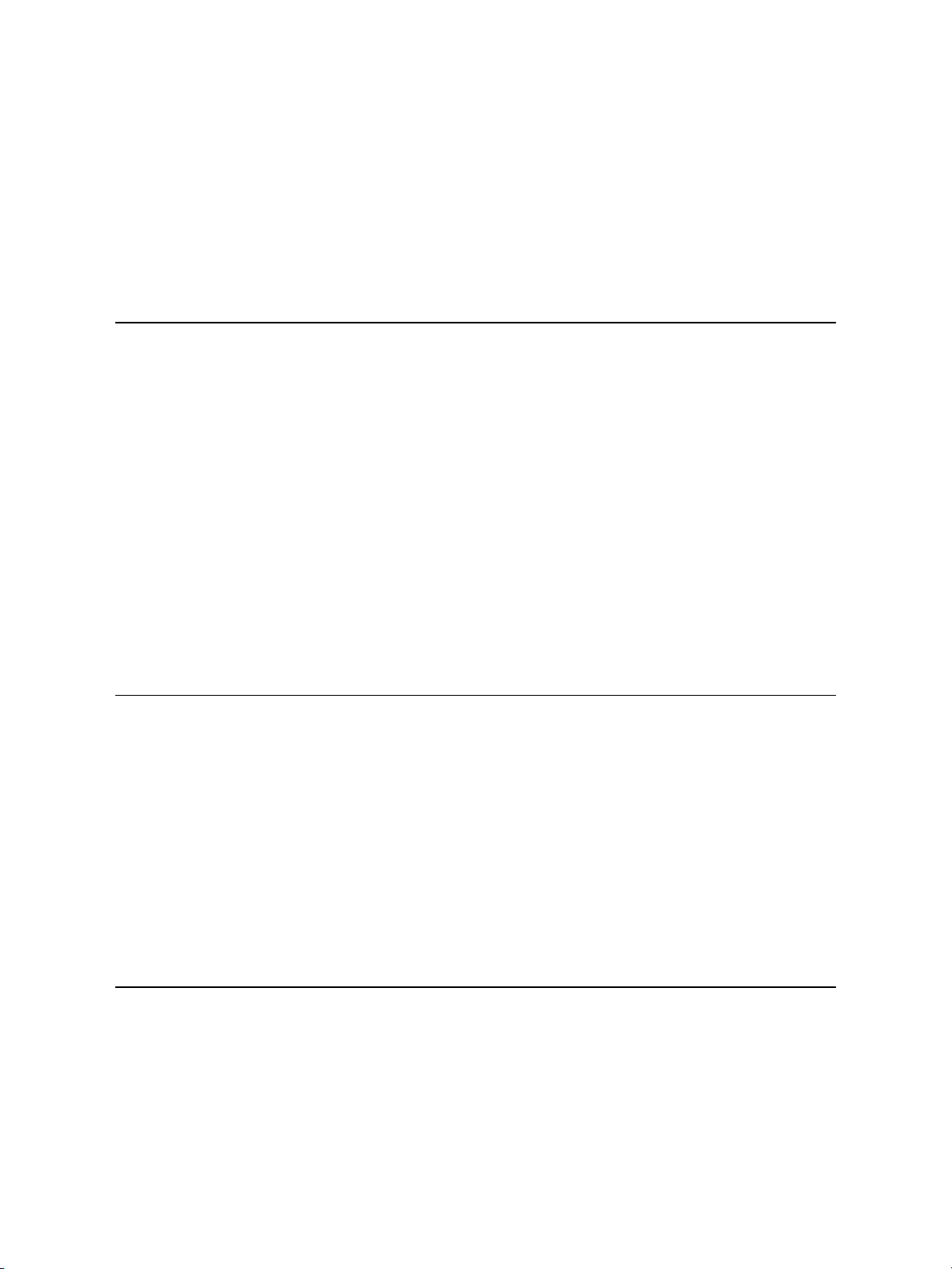
第 5 章
在仪表板查看器中使用仪表板和指标
概述 . . . . . . . . . . . . . . . . . . . . . . . . . . . . . . . . . . . . . . . . . . . . . . . . . . . . . . . . . . . . . . . . 17
打开仪表板或指标 . . . . . . . . . . . . . . . . . . . . . . . . . . . . . . . . . . . . . . . . . . . . . . . . . . . . 17
在仪表板查看器中导航 . . . . . . . . . . . . . . . . . . . . . . . . . . . . . . . . . . . . . . . . . . . . . . . . 18
显示选项 . . . . . . . . . . . . . . . . . . . . . . . . . . . . . . . . . . . . . . . . . . . . . . . . . . . . . . . . . . . . 18
默认视图 . . . . . . . . . . . . . . . . . . . . . . . . . . . . . . . . . . . . . . . . . . . . . . . . . . . . . . . . . 18
刷新内容 . . . . . . . . . . . . . . . . . . . . . . . . . . . . . . . . . . . . . . . . . . . . . . . . . . . . . . . . . 18
17
概述
打印仪表板或指标 . . . . . . . . . . . . . . . . . . . . . . . . . . . . . . . . . . . . . . . . . . . . . . . . . . . . 19
创建或编辑个人指标提醒 . . . . . . . . . . . . . . . . . . . . . . . . . . . . . . . . . . . . . . . . . . . . . . 19
管理注释 . . . . . . . . . . . . . . . . . . . . . . . . . . . . . . . . . . . . . . . . . . . . . . . . . . . . . . . . . . . . 21
使用收藏夹 . . . . . . . . . . . . . . . . . . . . . . . . . . . . . . . . . . . . . . . . . . . . . . . . . . . . . . . . . . 22
您可以在仪表板查看器中而不是在 SAS Information Delivery Portal 中显示仪表板或
指标。以此方式显示仪表板时,您能够执行以下操作:
•
创建包含许多交互式指标的更大仪表板
•
对提醒进行个性化设置
•
向指标添加注释
•
创建收藏夹
详细信息,请参见“工作流” (第 5 页)。
打开仪表板或指标
要打开仪表板或指标,请选择文件 ð 打开,然后导航至仪表板或指标。
除指标之外,该列表还包括由您的组织创建的仪表板。
Page 24
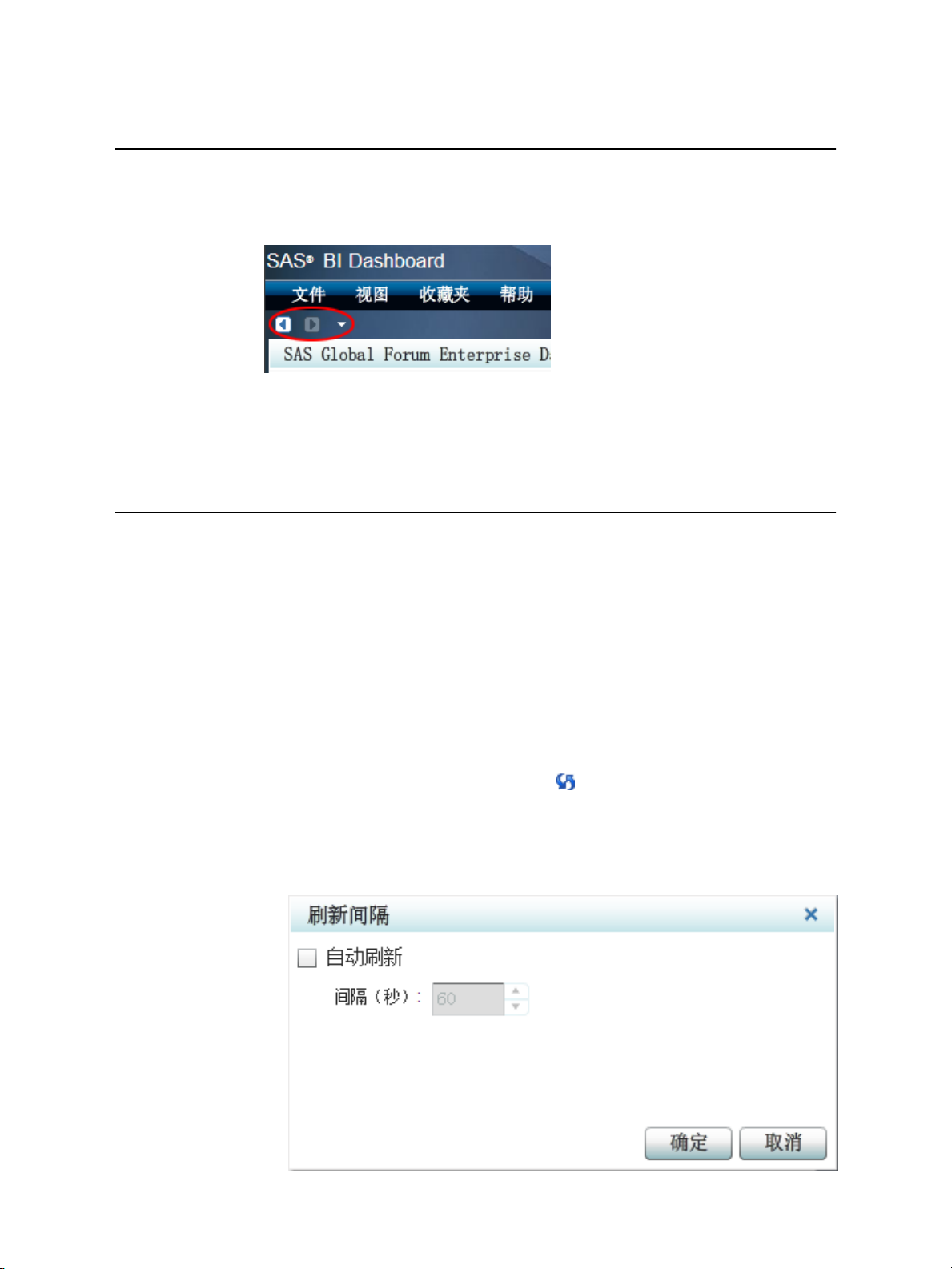
18 第 5 章 • 在仪表板查看器中使用仪表板和指标
在仪表板查看器中导航
打开第二个仪表板或指标之后,导航控件将显示在菜单栏的下方。
在您选择视图 ð 转至后,也会提供这些控件。
导航控件支持您在已打开的仪表板和指标中前后移动。向下箭头(历史记录列表)
支持您选择任何打开的仪表板或指标,而不是在已打开项中一次移动一项。
显示选项
默认视图
刷新内容
默认情况下,仪表板查看器显示上次关闭仪表板时所显示的仪表板或指标。不过,
您有时可能不希望显示该仪表板或指标。
要在首次启动 SAS BI Dashboard 时不显示仪表板或指标,请清除复选框视图 ð 默
认打开上一次查看的仪表板。
要手动刷新仪表板查看器的内容,请点击
要自动刷新内容,请执行以下步骤:
1.
选择视图 ð 设置自动刷新间隔。
“刷新间隔”对话框随即显示。
。
Page 25
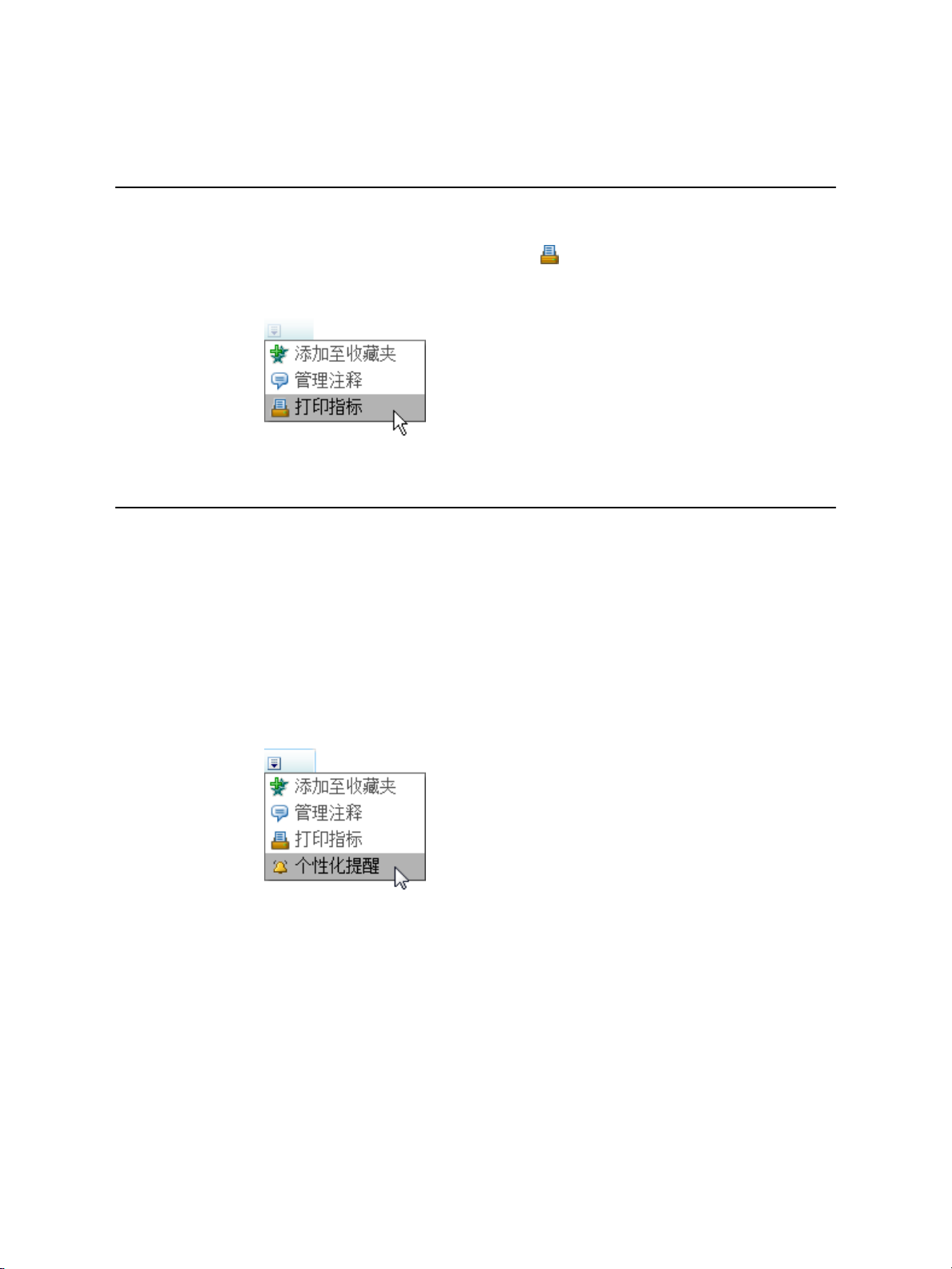
2.
选中自动刷新复选框,然后指定时间间隔。
打印仪表板或指标
要打印仪表板,请点击仪表板右上角的 。
要打印指标,请从“选项”菜单中选择打印指标。
创建或编辑个人指标提醒 19
创建或编辑个人指标提醒
若仪表板管理员已为某个指标启用个人提醒,则您可以对该指标定义个人指标提
醒。个人指标提醒仅发送给您本人。这与指标提醒不同,指标提醒发送到列表中包
含的一个或多个提醒订户。
个人提醒是对附加到由仪表板管理员创建的指标的任何提醒的补充。
注
: 该页所显示的提醒仅是您的个人指标提醒;仪表板管理员创建的指标提醒并未
显示。
要创建或编辑个人指标提醒,请从指标的“选项”菜单中选择个性化提醒。
注
: 若个性化提醒不可用,则表示仪表板管理员尚未启用个性化设置。若“选项”
菜单不可用,则表示指标当前未显示在拼块中,请与仪表板管理员联系。有关
拼块的信息,请参见“拼块” (第 31 页)。
“编辑指标提醒”对话框随即显示在新窗口中。
Page 26
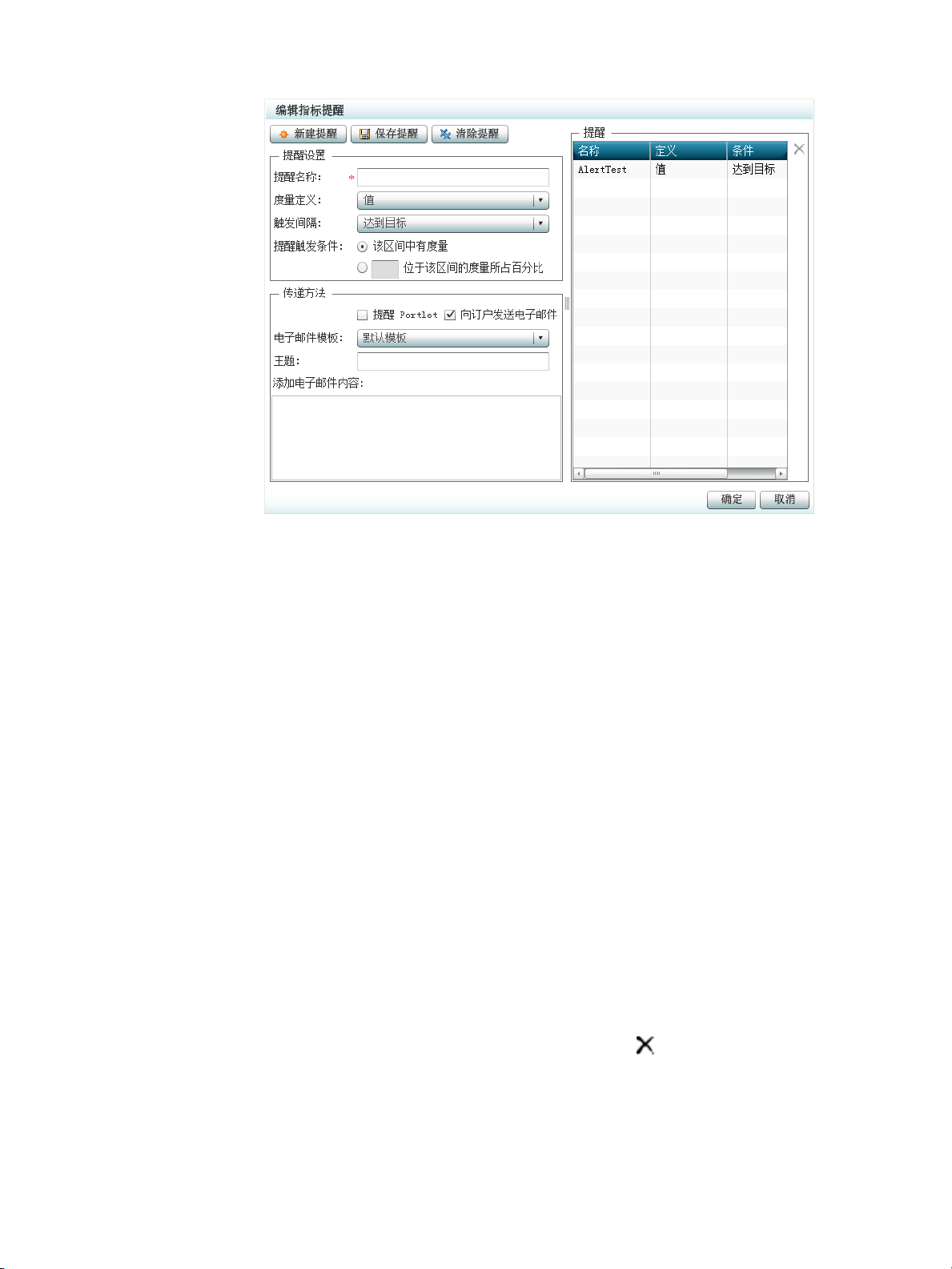
20 第 5 章 • 在仪表板查看器中使用仪表板和指标
要创建个人指标提醒,请执行以下步骤:
1.
点击新建提醒。
2.
键入提醒的名称。
3.
从度量定义和触发间隔下拉列表中,选择度量定义和用于触发提醒的间隔。
4.
选择何时触发提醒:该区间中有度量或 % 的度量在该区间中。
5.
若您选择了 % 的度量在该区间中,请在该复选框旁边的字段中键入一个百分
比。
6.
选择提醒的传递方法:提醒 Portlet 或向订户发送电子邮件。
注
: 您可以同时选择两者。
7.
(可选)若您选择了向订户发送电子邮件:
a.
从电子邮件模板下拉列表中,选择用于设定电子邮件格式的电子邮件模板。
列表中包括的项由仪表板管理员控制。
b.
键入要包括在电子邮件中的主题和其他消息。
要编辑指标提醒,请执行以下步骤:
1.
从提醒表中,选择某个提醒。
该提醒的属性随即显示在该对话框的左边。
2.
编辑属性。
要删除提醒,请从提醒表中选择一个提醒,然后点击 。
Page 27

管理注释
管理注释 21
要管理注释,请从指标的“选项”菜单中选择管理注释。
“注释”对话框随即显示。
要开始一个新主题,请执行以下步骤:
1.
点击新建主题。
“新建主题”对话框随即显示。
Page 28
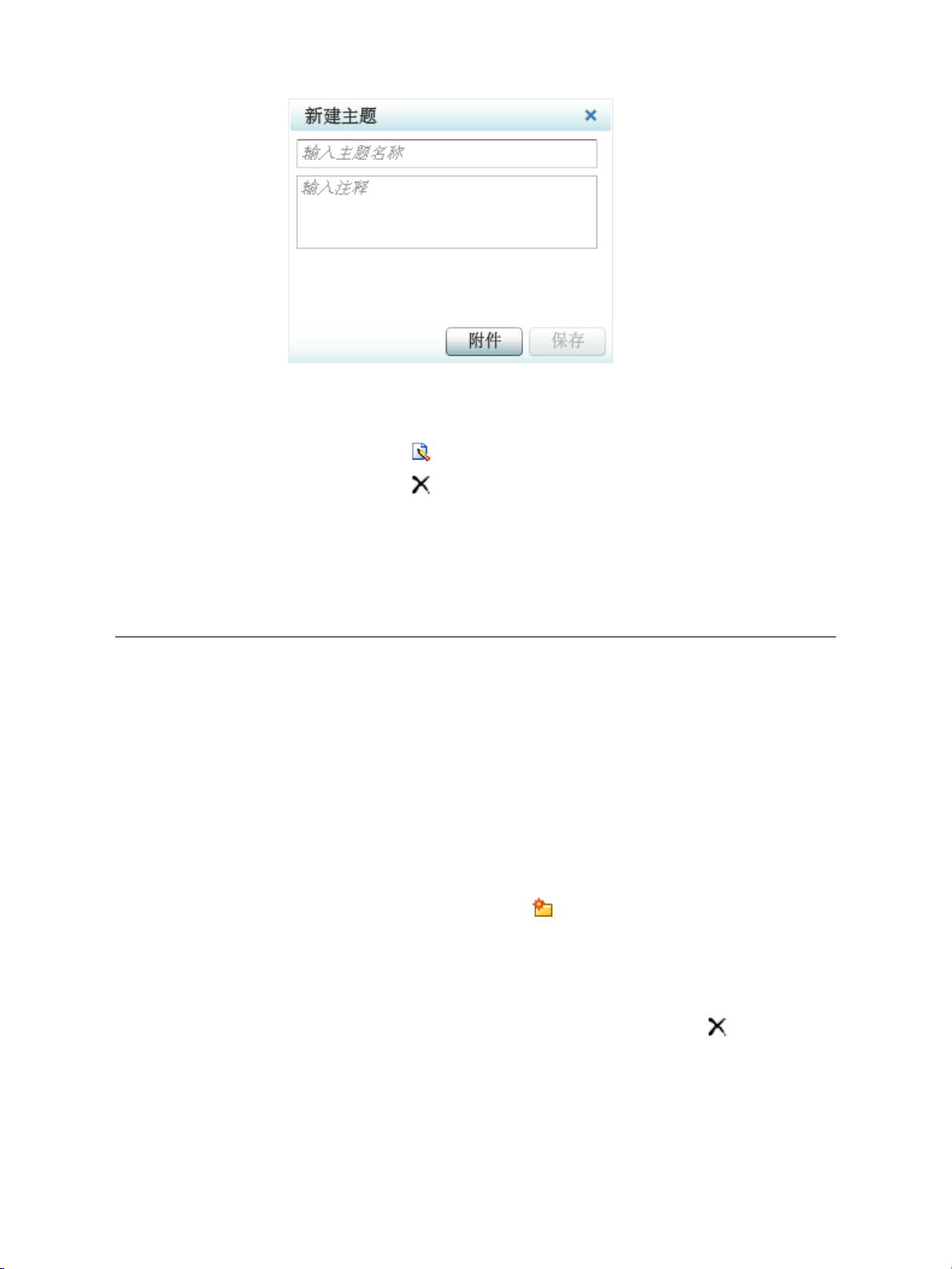
22 第 5 章 • 在仪表板查看器中使用仪表板和指标
2.
键入主题名称和注释。
3.
要附加某个文件,请点击附件,然后导航至该文件。
要编辑注释,请点击 ,然后对注释进行更改。
要删除注释,请点击 。
注
: 只有具有“注释管理员”角色的用户才能编辑和删除注释。
使用收藏夹
要回复某条注释,请点击回复,然后键入注释。
要对注释进行排序和过滤,请选择操作菜单中的相应选项。
为便于返回到某个仪表板或指标,您可以将该仪表板或指标添加至您的收藏夹。
要向收藏夹添加仪表板,请选择收藏夹 ð 将仪表板添加至收藏夹。
要将指标添加至收藏夹,请选择收藏夹 ð 将指标添加至收藏夹 ð <
要选择某个收藏夹,请从收藏夹菜单的底部区域选择一个收藏夹。
要管理您的收藏夹,请执行以下步骤:
1.
选择收藏夹 ð 管理收藏夹。
“管理收藏夹”对话框随即显示。
2.
要在收藏夹中创建文件夹,请点击 ,然后对该文件夹命名。
3.
要重命名某个收藏夹或文件夹,请点击该项的名称,然后键入名称。
4.
要移动某个收藏夹或文件夹,请拖动该项。
注
: 要将某项拖入某个文件夹,请首先展开该文件夹,然后将该项拖入该文件夹。
指标名称
>。
5.
要删除某个收藏夹或文件夹,请点击该项的名称,然后点击 。
Page 29
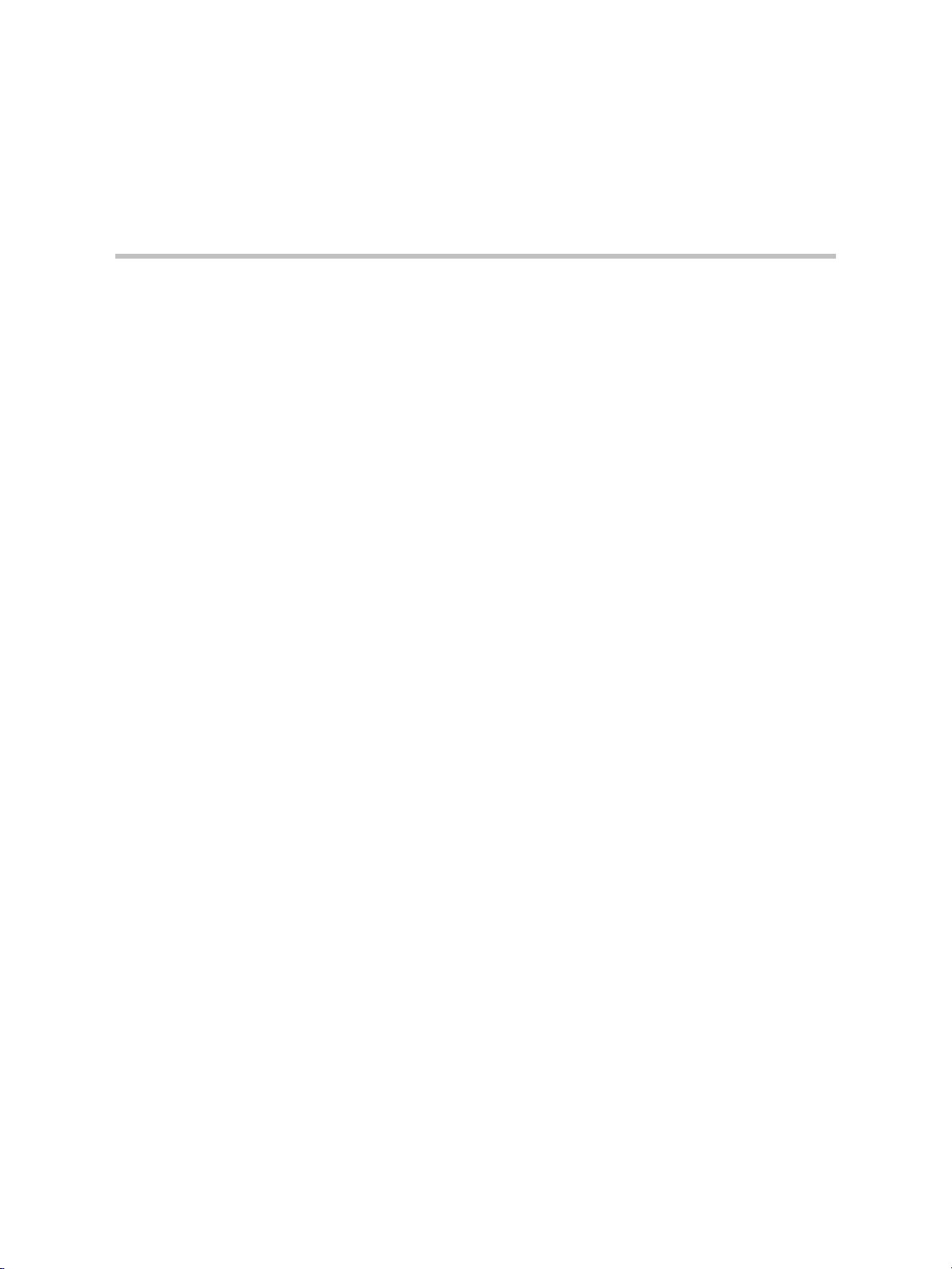
第 3 部分
23
面向仪表板管理员的信息
第 6 章
“仪表板设计器”窗口 . . . . . . . . . . . . . . . . . . . . . . . . . . . . . . . . . . . . . . . . . . . . . 25
第 7 章
指标数据 . . . . . . . . . . . . . . . . . . . . . . . . . . . . . . . . . . . . . . . . . . . . . . . . . . . . . . . . . 35
第 8 章
范围 . . . . . . . . . . . . . . . . . . . . . . . . . . . . . . . . . . . . . . . . . . . . . . . . . . . . . . . . . . . . . 47
第 9 章
指标 . . . . . . . . . . . . . . . . . . . . . . . . . . . . . . . . . . . . . . . . . . . . . . . . . . . . . . . . . . . . . 51
第 10 章
仪表板 . . . . . . . . . . . . . . . . . . . . . . . . . . . . . . . . . . . . . . . . . . . . . . . . . . . . . . . . . . . 99
Page 30
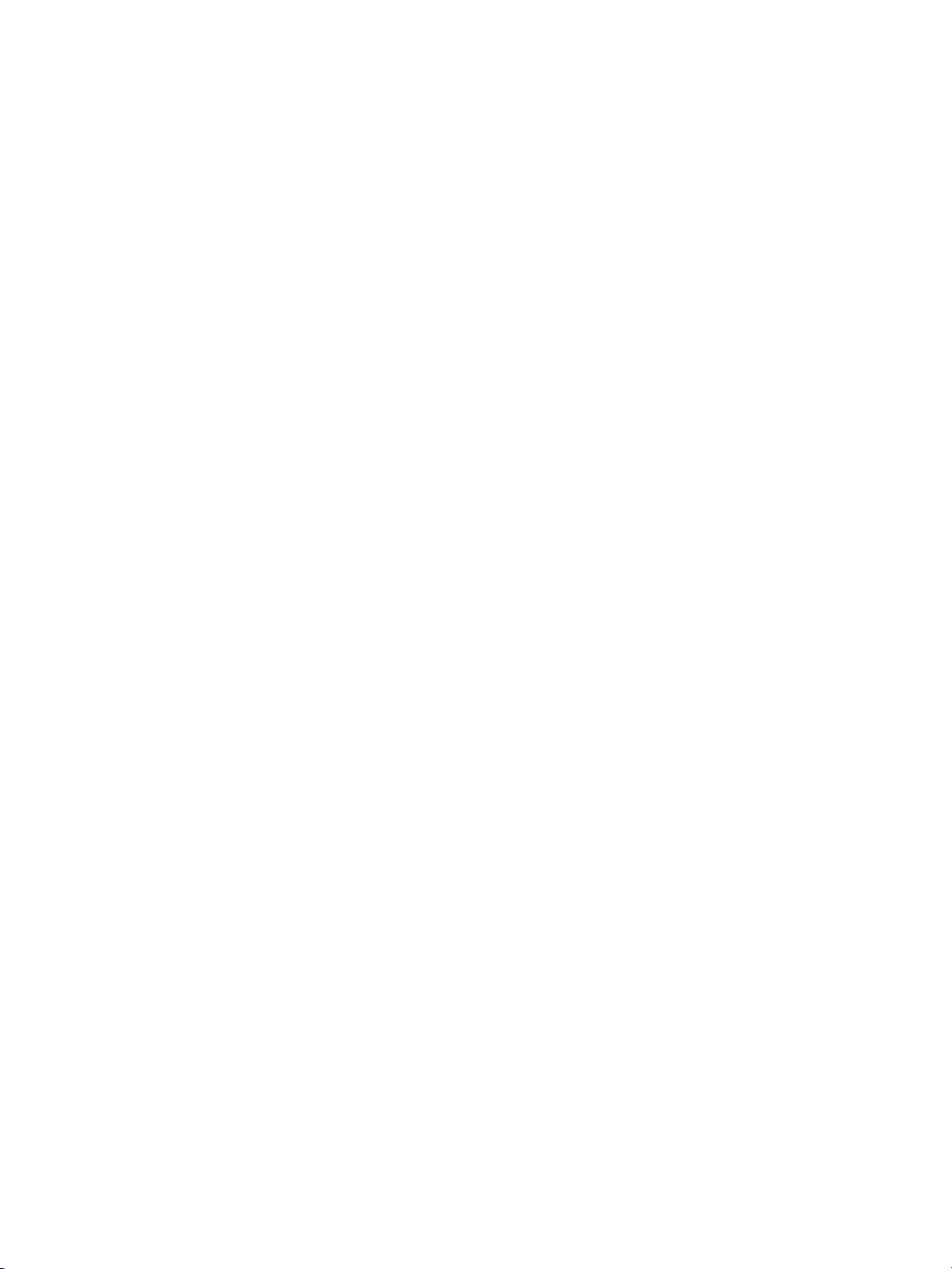
24
Page 31

第 6 章
“仪表板设计器”窗口
概述 . . . . . . . . . . . . . . . . . . . . . . . . . . . . . . . . . . . . . . . . . . . . . . . . . . . . . . . . . . . . . . . . 25
“对象”窗格 . . . . . . . . . . . . . . . . . . . . . . . . . . . . . . . . . . . . . . . . . . . . . . . . . . . . . . . . . 26
“逻辑库”视图 . . . . . . . . . . . . . . . . . . . . . . . . . . . . . . . . . . . . . . . . . . . . . . . . . . . . 26
“布局模板”视图 . . . . . . . . . . . . . . . . . . . . . . . . . . . . . . . . . . . . . . . . . . . . . . . . . . 30
“静态内容”视图 . . . . . . . . . . . . . . . . . . . . . . . . . . . . . . . . . . . . . . . . . . . . . . . . . . 30
工作区 . . . . . . . . . . . . . . . . . . . . . . . . . . . . . . . . . . . . . . . . . . . . . . . . . . . . . . . . . . . . . . 30
概述 . . . . . . . . . . . . . . . . . . . . . . . . . . . . . . . . . . . . . . . . . . . . . . . . . . . . . . . . . . . . . 30
拼块 . . . . . . . . . . . . . . . . . . . . . . . . . . . . . . . . . . . . . . . . . . . . . . . . . . . . . . . . . . . . . 31
编辑对象 . . . . . . . . . . . . . . . . . . . . . . . . . . . . . . . . . . . . . . . . . . . . . . . . . . . . . . . . . 31
操控对象 . . . . . . . . . . . . . . . . . . . . . . . . . . . . . . . . . . . . . . . . . . . . . . . . . . . . . . . . . 32
25
概述
“属性”窗格 . . . . . . . . . . . . . . . . . . . . . . . . . . . . . . . . . . . . . . . . . . . . . . . . . . . . . . . . . 32
仪表板设计器窗口包含三个区域,从左到右分别为:
•
对象窗格(请参见““对象”窗格” (第 26 页))
•
工作区(请参见“工作区” (第 30 页))
•
属性窗格(请参见““属性”窗格” (第 32 页))
Page 32

26 第 6 章 • “仪表板设计器”窗口
“对象”窗格
“逻辑库”视图
警告:
不要刷新浏览器窗口。若刷新浏览器窗口,所有未保存的仪表板内容将丢失。
概述
逻辑库视图不仅列出仪表板,还包含在创建仪表板时可搭配使用的对象:
•
指标数据(请参见第 7 章, “指标数据” (第 35 页))
•
范围(请参见第 8 章, “范围” (第 47 页))
•
指标(请参见第 9 章, “指标” (第 51 页))
它还包含其他一些对象,可用于控制一个或多个仪表板内的信息的显示。详细信
息,请参见““布局模板”视图” (第 30 页)、““静态内容”视图” (第 30 页) 和第 10
章, “仪表板” (第 99 页)。
通过从新建下拉列表中选择对象的类型,您可以创建新对象。
Page 33

“对象”窗格 27
逻辑库视图包含可供您储存对象的逻辑库树。要刷新该列表,请点击 。要限制
逻辑库树仅显示特定类型的对象,请从显示下拉列表中选择该对象类型。
要搜索已保存的对象,请执行以下步骤:
1.
点击 。
“搜索”对话框随即显示。
Page 34

28 第 6 章 • “仪表板设计器”窗口
2.
键入对象的全部或部分名称,然后选择是否在搜索中包括对象说明和关键字。
3.
(可选)选择对象的类型。
4.
选择位置,然后选择是否在搜索中包括子文件夹。
5.
(可选)指定创建日期或上次修改日期,然后通过点击日历图标指定日期范围。
6.
点击搜索。
找到的所有对象都显示在右侧的表中。
7.
选择某一对象,然后点击确定。
在逻辑库树中组织文件夹
在 SAS BI Dashboard 中,您可以在逻辑库树中创建用来组织 SAS BI Dashboard 对
象的文件夹和子文件夹。利用对 SAS BI Dashboard 对象进行组织的功能,您可以创
建文件夹结构,并根据自己的业务规则或需要为文件夹结构提供保护。
SAS 建议您仔细考虑如何储存 SAS BI Dashboard 对象,然后将该策略传达给仪表
板用户。
策略之一是为您组织中的每个部门创建一个文件夹。每个部门随后在该文件夹内储
存部门内的 SAS BI Dashboard 对象和其他 SAS 对象(如报表和信息映射)。在部门
文件夹中,您应该考虑仪表板对象之间如何关联,还应使用前后一致的文件夹结
构,这样更便于仪表板用户理解多个对象之间是如何关联的。
Page 35

例如,您可以为 Finance 部门创建如下所示的文件夹结构:
“对象”窗格 29
还有一种相似的但较为简单的策略,即为每个部门内的每种 SAS BI Dashboard 对象
类型都创建一个文件夹:
Page 36

30 第 6 章 • “仪表板设计器”窗口
“布局模板”视图
“静态内容”视图
工作区
概述
布局模板视图包含的对象用于控制仪表板内显示的指标的排列方式。
横向排列容器和纵向排列容器按指示的方向自动排列其包含的指标。指标在超出容
器的宽度或高度时将换行显示。
静态内容视图包含显示标签或图像的对象。标签或图像可以是链接。详细信息,请
参见“管理仪表板内容” (第 108 页)。
工作区是您以交互方式处理构成仪表板的对象的区域。每个对象都显示在各自的选
项卡上。
Page 37
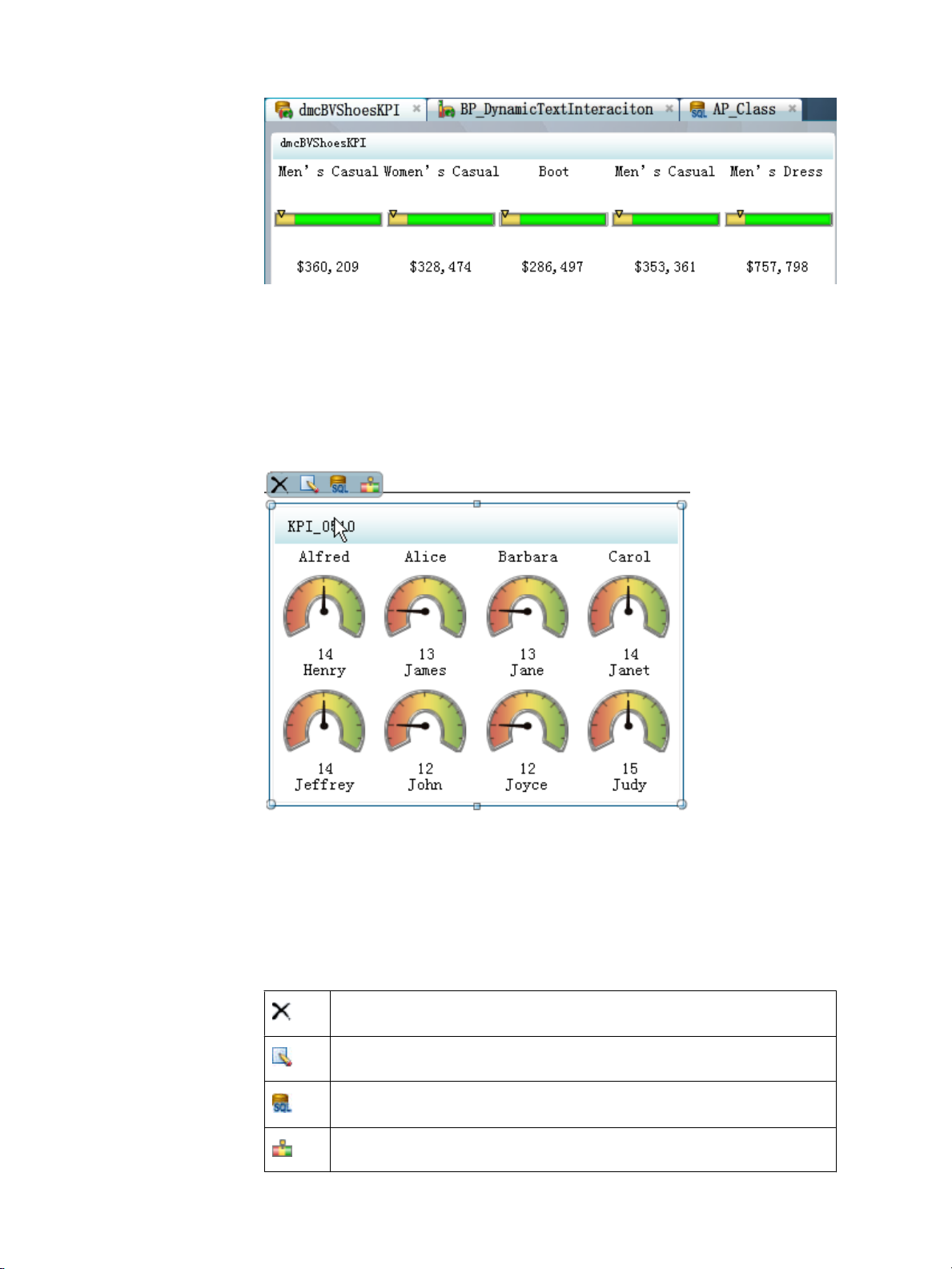
拼块
工作区 31
您可以通过选择视图 ð 最大化工作区使工作区最大化。通过选择视图 ð 展开工作
区面板可以使工作区恢复正常大小。
对于包含多个对象的仪表板,每个对象都显示在一个拼块中。将鼠标指针移至拼块
上方时,该拼块的边框四周会出现调整大小手柄,并且拼块左上角会显示工具栏。
编辑对象
注
: 仪表板管理员可选择仅显示指标而不显示拼块。
要访问某个对象的工具栏,请悬停在拼块上方。
使用工具栏按钮可执行以下操作:
删除对象。
显示对象的属性。
显示指标数据属性。该按钮仅可用于指标。
显示范围属性。该按钮仅可用于指标。
Page 38

32 第 6 章 • “仪表板设计器”窗口
编辑排列容器的内容时,“编辑排列容器”对话框随即显示。从中可以删除容器内
的对象,只需将对象从选定项列表移至可用项列表即可。
要编辑排列容器内的对象的尺寸,请从选定项列表中选择该对象,然后在属性区域
中编辑属性。
操控对象
“属性”窗格
有关排列容器的详细信息,请参见““布局模板”视图” (第 30 页)。
要调整对象的大小,请拖动显示在对象拼块四周的调整大小手柄。您还可以在属性
窗格中编辑宽度和高度。
要移动对象,请拖动对象的边框。您还可以在属性窗格中编辑对象的左侧位置和顶
部位置。
属性窗格显示选定对象的属性。
Page 39

“属性”窗格 33
不过,指标数据和范围的属性不显示在属性窗格中。其所有属性都显示在各自的选
项卡上。
Page 40

34 第 6 章 • “仪表板设计器”窗口
Page 41

第 7 章
指标数据
35
概述 . . . . . . . . . . . . . . . . . . . . . . . . . . . . . . . . . . . . . . . . . . . . . . . . . . . . . . . . . . . . . . . . 35
指标数据规则 . . . . . . . . . . . . . . . . . . . . . . . . . . . . . . . . . . . . . . . . . . . . . . . . . . . . . . . . 36
存储过程指标数据 . . . . . . . . . . . . . . . . . . . . . . . . . . . . . . . . . . . . . . . . . . . . . . . . . . . . 37
定义指标数据 . . . . . . . . . . . . . . . . . . . . . . . . . . . . . . . . . . . . . . . . . . . . . . . . . . . . . . . . 38
数据列 . . . . . . . . . . . . . . . . . . . . . . . . . . . . . . . . . . . . . . . . . . . . . . . . . . . . . . . . . . . 38
信息映射数据源 . . . . . . . . . . . . . . . . . . . . . . . . . . . . . . . . . . . . . . . . . . . . . . . . . . . 39
概述
创建或编辑指标数据 . . . . . . . . . . . . . . . . . . . . . . . . . . . . . . . . . . . . . . . . . . . . . . . . . . 39
开始创建或编辑指标数据 . . . . . . . . . . . . . . . . . . . . . . . . . . . . . . . . . . . . . . . . . . . 39
定义信息映射数据源 . . . . . . . . . . . . . . . . . . . . . . . . . . . . . . . . . . . . . . . . . . . . . . . 41
定义 SQL 查询数据源 . . . . . . . . . . . . . . . . . . . . . . . . . . . . . . . . . . . . . . . . . . . . . . . 42
定义存储过程数据源 . . . . . . . . . . . . . . . . . . . . . . . . . . . . . . . . . . . . . . . . . . . . . . . 43
定义表数据源 . . . . . . . . . . . . . . . . . . . . . . . . . . . . . . . . . . . . . . . . . . . . . . . . . . . . . 44
SAS BI Dashboard 指标数据对象将数据源关联到某个指标。核心对象是该指标,仪
表板只是指标的集合。指标最多只包含一组指标数据,当然也很少使用不包含指标
数据的指标。SAS BI Dashboard 提供了针对四种数据源的访问:
•
SQL 查询,可访问关系型数据
•
信息映射,可访问关系型数据和 OLAP 立方体
•
表,可访问在 SAS 元数据中注册的 SAS 数据集内的数据
•
存储过程,可访问各种类型的数据
注
: SAS BI Dashboard 管理员可以添加对其他数据源的访问。
创建仪表板之前,您必须了解如何创建指标数据。理解 SAS BI Dashboard 中的数据
如何流动,这是在组织商务智能系统内部构建高效运转的企业仪表板的关键所在。
仪表板内的数据流动可能完全不同于报表内的数据流动(后者通常较为简单)。设
想一下您车内的仪表板。尽管您看到的只是车辆状况的一种表示形式,但这种状况
实际上是仪表板接收到的不同类型数据的汇总。油表接收油箱数据,测速表接收车
轮转速数据,电池电量表接收电池数据,依此类推。就像车内仪表板一样,SAS BI
Dashboard 可具有多个不同的数据源。
Page 42

36 第 7 章 • 指标数据
通过 SAS Web Report Studio 创建的报表可以使用来自单个信息映射的数据填充多
个屏幕;仪表板则相反,它可在较小的显示空间中呈现作为 SQL 和 JDBC 查询以
及信息映射的结果的数据。仪表板还可以呈现生成静态图像的存储过程的输出。
通过使用信息映射和 SQL 查询来检索数据,您可以在数据集级别控制数据的布局
方式,不受任何限制。例如,您可以在指标数据中使用计算列和分组。配置数据之
后,较少的限制有助于快速设置初始仪表板;但这种简便性也意味着不强制规定数
据结构。
指标数据规则
下列规则可帮助您创建更快捷和更高效的指标数据:
•
计划指标数据时,应考虑要对指标数据使用的指标显示类型以及要求所需的最
终结果具备的外观。
例如,对于生成仅有几行汇总数据的指标数据,KPI 的显示效果最佳。对于包
含大量数据的指标数据,若用 KPI 指标显示来呈现,将导致 SAS BI Dashboard
试图为指标数据中的每行数据都生成一个 KPI 图形化表示。条形图之类的其他
指标显示类型会自动汇总数据。在这种情况下,最好使用可生成更大量数据行
的指标数据。
•
要在指标内仅显示一个度量,指标数据必须返回一行数据。
•
创建可快速执行的指标数据。
一组指标数据运行较慢,整个仪表板的运行速度都会降低。即便指标数据仅返
回一行数据,但若这些数据必须首先联接各自包含数以千计的数据行的多个表,
这也会影响指标数据的性能。
•
若源数据包含太多的行,则应汇总数据。
在指标数据或数据模型级别汇总数据。不要依赖指标显示来执行汇总。
对于 SQL 查询,您可以使用 AVG() 之类的聚合函数和独特关键字来汇总数据。
另一种汇总策略是将数据汇总到汇总表中。汇总表随后用作 SQL 查询的基础或
作为信息映射的基表。随后的第一个示意图演示了 SAS BI Dashboard 指标数据
使用一个查询合并多个表中的数据。第二个示意图演示通过 ETL 程序来汇总同
样这些表。SAS BI Dashboard 指标数据随后使用该汇总表。
Page 43

ӝ䘶䍝⦽
11.2%
ӝ䘶䍝⦽
11.2%
ḽᮦᦤ
≽ᙱ㺞
ᮦᦤ㺞
ᮦᦤ㺞
ETL
ḽᮦᦤ
另见 37
第一种方法易于设置并可能生成更及时的数据,但第二种方法更为灵活,还可
能更容易扩展。在创建将由 SAS BI Dashboard 指标数据使用的信息映射时,您
也可以采用相似的策略。
•
要在指标内显示多个度量或一个图形,每个数值应与描述性名称相关联。
定义指标数据后,需要选择包括在指标显示中的数据字段。对于指标内显示的
每个数值数据字段,您可以从类别标签下拉列表中选择要与数值关联的数据字
段。这一关联的数据字段将与度量或图形中的类别值一同显示。
存储过程指标数据
使用以下常规步骤可以创建用于 SAS BI Dashboard 的 SAS 存储过程:
1.
编写可执行以下操作的存储过程代码:
a.
b.
c.
2.
在 SAS Management Console 中,于 SAS 元数据中注册该存储过程,指定它创建
一个包,然后指定目标数据。
有关如何指定目标数据的详细信息,请参见 SAS Management Console 联机帮
助。
3.
保存存储过程的元数据注册。
在 SAS Work 逻辑库中创建 SAS 数据集
使用 SAS 发布框架将数据发布到 SAS 包文件
将宏变量 _ARCHIVE_FULLPATH 设置为该存储过程生成的存档文件的路径
该存储过程现在即可用在指标数据中。
Page 44

38 第 7 章 • 指标数据
另见
•
•
定义指标数据
数据列
定义指标数据时,您指定的信息中包括用于每个检索到的数据列的显示属性。
定义 SQL 查询数据源时,您需要创建从数据源中检索数据的查询。创建查询后,
您需要提交该查询进行验证处理。
若查询不正确,则列表为空,同时显示错误消息。
以下是对各字段的解释:
列名
“定义存储过程数据源” (第 43 页)
“自定义图形显示” (第 64 页)
是数据列的名称。您不能修改该值。
在每种显示类型中,列名都用作类别标签、标签和属性别名的名称的默认值。
类别标签
是包含在 KPI 度量或图形中显示的名称的数据列。
标签
是包含所显示的格式化值的数据列。该格式可以是标签的简单数值。
SQL 查询不需要该字段。要在度量底部创建格式化标签,请在 SQL 查询中将该
标签创建为格式化字符串,然后将该格式化字符串定义为标签属性。
下表说明了标签在每种显示类型中如何显示:
显示类型 标签的外观
所有图形显示 显示在每个度量下方以及工具提示文本中(冒号右
侧)。对于线图和条形图,显示为给定值的类别。
自定义图形 不使用。
动态提示 显示在工具提示文本中。
动态文本 不使用。
KPI
显示在每个度量下方。
迷你图表 显示在值列中。
超链接
是包含超链接的数据列。
在每种显示类型中,超链接都嵌入在度量中或图形的各个数据点中。
属性别名
是用来取代为标签检索的值的文本。
Page 45

创建或编辑指标数据 39
下表说明了属性别名在每种显示类型中如何显示:
显示类型 属性别名的外观
所有图形显示 显示为轴标签,还显示在工具提示文本中(冒号左
侧)。
自定义图形 不使用。
动态提示 显示在工具提示文本中。
动态文本 不使用。
信息映射数据源
KPI
迷你图表 显示为列标题。
显示为轴标签,还显示在工具提示文本中(冒号左
侧)。
概述
信息映射数据源很容易聚合数据,其采用的聚合方式非常灵活,以至于单个信息映
射即可驱动多个不同的仪表板指标。
OLAP 信息映射
OLAP 信息映射返回的数据将被平展为二维表结构。在定义数据源时为每个维分配
一个角色。角色可以为“列”、“行”和“切片”。
注
: 您必须向至少一个数据列分配“行”角色。
对于具有“行”角色的维,每个层次的级别均为数据字段。级别的相应成员是数据
字段的值,其中字段名称是级别的标签。其他数据字段是通常在 OLAP 查看器中看
到的列。数据字段的字段名称是具有“列”角色的维的以逗号分隔的级别,其顺序
依照具有“行”角色的维的顺序。
您可以对 OLAP 信息映射使用带参考线的条形图显示的分组功能,以创建多维数据
显示。
创建或编辑指标数据
开始创建或编辑指标数据
要创建或编辑指标数据,请执行以下步骤:
注
: 当您创建或编辑指标时,您还可以创建或编辑指标数据。详细信息,请参见
“创建或编辑指标” (第 52 页)。
1.
在仪表板 Portlet 中,点击管理仪表板。
SAS BI Dashboard 出现在新的浏览器选项卡中。
Page 46

40 第 7 章 • 指标数据
2.
要创建指标数据,请执行以下步骤:
a.
在对象窗格的逻辑库视图中,从新建下拉列表中选择指标数据。
“创建指标数据”对话框随即显示。
b.
键入名称,然后点击确定。
3.
要编辑指标数据,请在对象窗格的逻辑库视图中,导航至包含指标数据的位置,
然后双击该名称。
注
: 通过从显示下拉列表中选择指标数据,您可以选择仅在逻辑库树中显示指
标数据。
4.
定义数据源
有关详细信息,请参见以下主题之一,然后返回到本任务:
•
“定义信息映射数据源” (第 41 页)
•
“定义 SQL 查询数据源” (第 42 页)
•
“定义表数据源” (第 44 页)
•
“定义存储过程数据源” (第 43 页)
5.
要将数据点属性与数据源中的数据列相关联,请对每个数据点属性执行以下操
作:
a.
从列名列中,选中您要显示的每个数据点属性旁的复选框。
Page 47
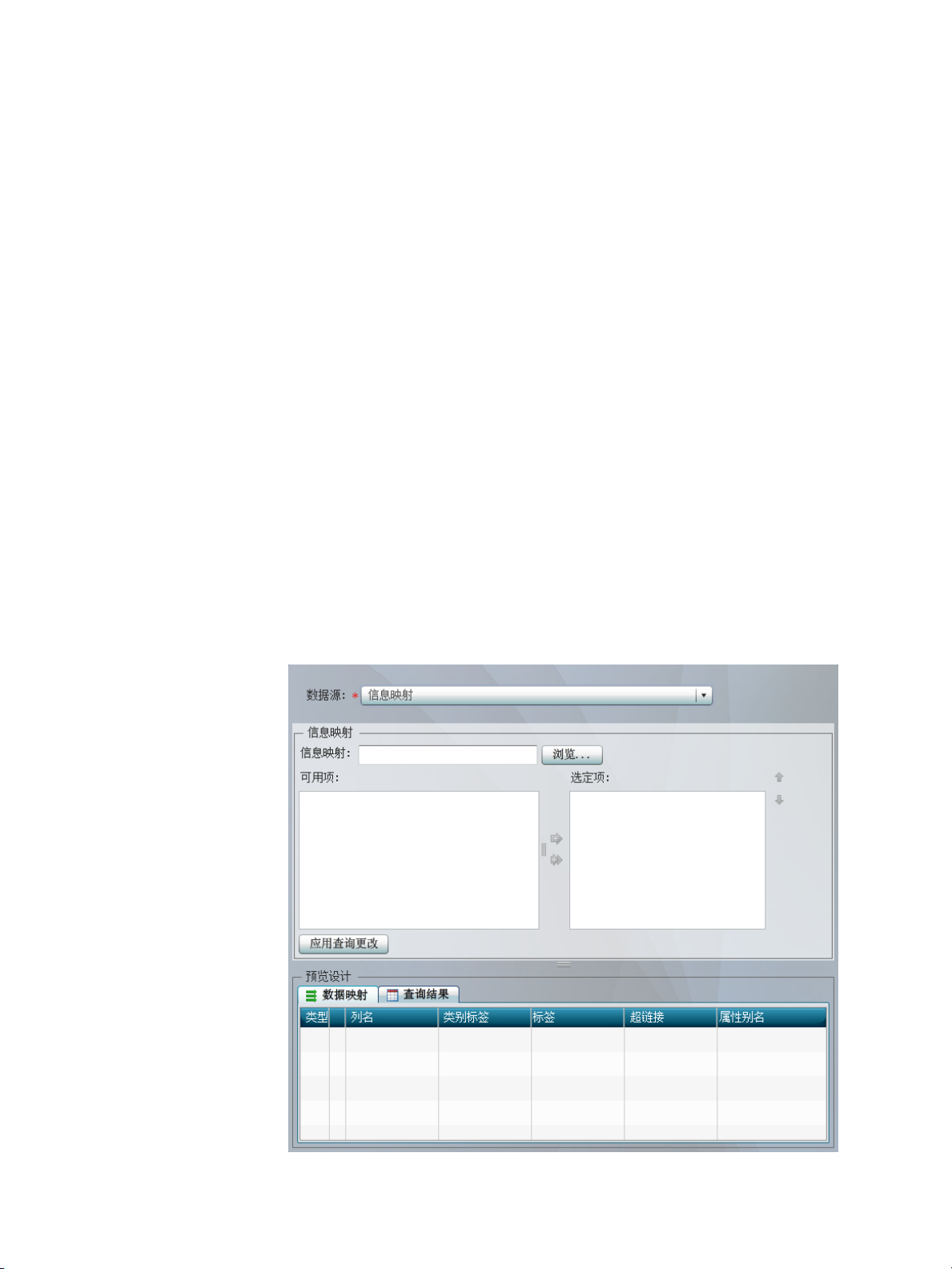
定义信息映射数据源
创建或编辑指标数据 41
b.
从类别标签下拉列表中,选择数据源中包含类别标签或分组变量的一个数据
列。
若数据源包含“名称”数据列,则自动为所有数据点属性选定该数据列。
c.
从标签下拉列表中,选择数据源中包含数据点属性标签的一个数据列。
若您需要复杂的标签(如连接数据字段和静态文本的标签),则在数据源中
创建一个数据列储存该连接结果。然后在属性别名字段中为数据点属性键入
显示名称。
d.
从超链接下拉列表中,选择数据源中包含数据点属性超链接的一个数据列。
e.
在属性别名字段中,在 KPI 表显示的列标题中,键入数据点属性的显示名
称。
注
: KPI 显示会忽略该值。
警告:
关系型信息映射数据源返回的最大行数为 1,000。若源数据包含的行数大于 1,000,
则使用关系型信息映射数据源的指标所显示的信息可能有误。应尽可能聚合数
据,以减少返回的行数。
要定义信息映射数据源,请执行以下步骤:
1.
执行任务“开始创建或编辑指标数据” (第 39 页) 的前 3 步。
2.
从数据源下拉列表中,选择信息映射。
用于定义信息映射数据源的字段随即显示。
Page 48

42 第 7 章 • 指标数据
3.
4.
5.
6.
7.
8.
9.
点击信息映射字段旁的浏览。
“打开”对话框随即显示。
导航至某一信息映射,选择它,然后点击打开。
通过选择一个或多个项,然后点击列表之间的箭头,将数据列和过滤器在可用
项列表和选定项列表之间移动。
过滤器移动到过滤器节点下。默认情况下,数据列移动到列节点下。 若信息映
射基于 OLAP 立方体,则选定项列表包括节点行和切片。要在这些角色中使用
数据列,请在从可用列表中移动数据列之前,选择行或切片。
注
: 要使包含用户提示的过滤器可用,必须在 SAS Information Map Studio 中指
定提示的默认值。
要在各组间移动数据列,请点击选定项列表中数据列的名称,然后通过点击列
表旁的一个箭头将其向上或向下移动。
当设置数据列时,请点击应用查询更改。
要查看包含在指标数据中的数据,请点击查询结果选项卡。
继续执行任务“创建或编辑指标数据” (第 39 页) 的第 5 步。
定义 SQL 查询数据源
要定义 SQL 查询数据源,请执行以下步骤:
1.
2.
执行任务“开始创建或编辑指标数据” (第 39 页) 的前 3 步。
从数据源下拉列表中,选择 SQL 查询。
用于定义 SQL 查询数据源的字段随即显示。
3.
在查询字段中,键入查询代码。
4.
点击提交。
5.
要查看包含在指标数据中的数据,请点击查询结果选项卡。
Page 49
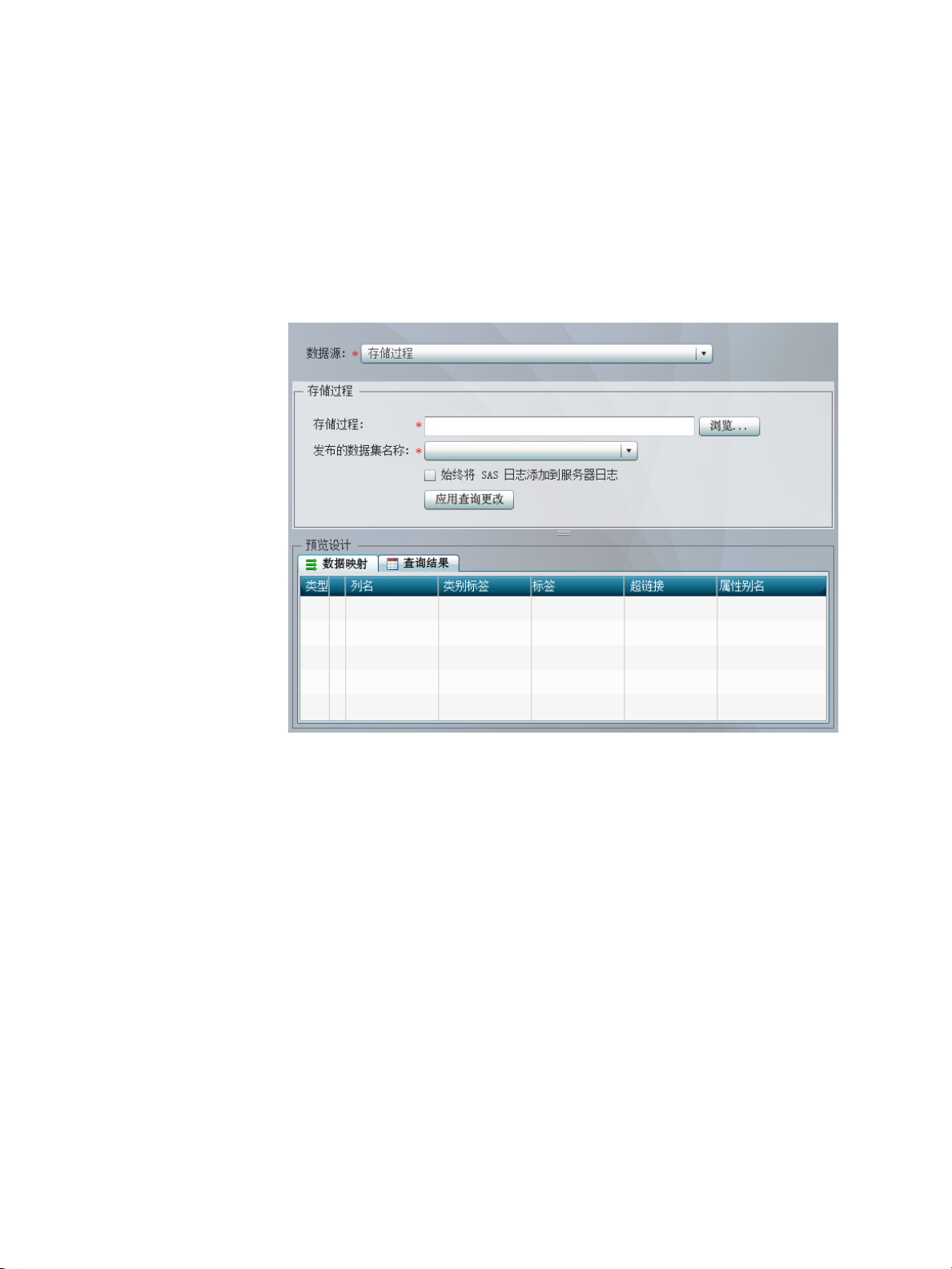
定义存储过程数据源
6.
继续执行任务“创建或编辑指标数据” (第 39 页) 的第 5 步。
要定义存储过程数据源,请执行以下步骤:
1.
执行任务“开始创建或编辑指标数据” (第 39 页) 的前 3 步。
2.
从数据源下拉列表中,选择存储过程。
用于定义存储过程数据源的字段随即显示。
创建或编辑指标数据 43
3.
点击存储过程字段旁的浏览。
“打开”对话框随即显示。
4.
导航至某一存储过程,选择它,然后点击打开。
5.
从发布的数据集名称下拉列表中,选择某一数据集。
6.
(可选)选择将 SAS 日志添加至服务器日志。
选择该选项后,您可以日后复查这些信息。
7.
点击应用查询更改。
8.
要查看包含在指标数据中的数据,请点击查询结果选项卡。
9.
继续执行任务“创建或编辑指标数据” (第 39 页) 的第 5 步。
另见
“存储过程指标数据” (第 37 页)
Page 50

44 第 7 章 • 指标数据
定义表数据源
警告:
要定义表数据源,请执行以下步骤:
1.
2.
表数据源返回的最大行数为 1,000。若源数据包含的行数大于 1,000,则使用表数
据源的指标所显示的信息可能有误。应尽可能聚合数据,以减少返回的行数。
执行任务“开始创建或编辑指标数据” (第 39 页) 的前 3 步。
从数据源下拉列表中,选择表。
用于定义表数据源的字段随即显示。
3.
从表树中,选择某个表。
表中的数据列显示在可用列表中。
4.
从可用列表中,通过选中行结尾处的复选框来选择要包括在指标数据中的数据
列。
5.
对于每个选定的数据列,请从汇总列中选择一种数据汇总方法。
6.
对于每个选定数据列,请选择是否通过选中分组依据列中的复选框来对数据进
行分组。
7.
要指定其他过滤器,请使用 SQL 语法在过滤器字段中键入过滤器。
注
: 不要键入关键字 where。这会导致错误,因为 where 是自动提供的。
8.
点击应用查询更改。
9.
要查看包含在指标数据中的数据,请点击查询结果选项卡。
Page 51

10.
继续执行任务“创建或编辑指标数据” (第 39 页) 的第 5 步。
创建或编辑指标数据 45
Page 52

46 第 7 章 • 指标数据
Page 53

第 8 章
范围
创建或编辑范围 . . . . . . . . . . . . . . . . . . . . . . . . . . . . . . . . . . . . . . . . . . . . . . . . . . . . . . 47
创建或编辑范围
47
开始创建或编辑范围 . . . . . . . . . . . . . . . . . . . . . . . . . . . . . . . . . . . . . . . . . . . . . . . 47
定义范围 . . . . . . . . . . . . . . . . . . . . . . . . . . . . . . . . . . . . . . . . . . . . . . . . . . . . . . . . . 48
开始创建或编辑范围
范围定义计算度量所依据的测度区间,例如低于目标、达到目标和高于目标。
要创建或编辑范围,请执行以下步骤:
1.
在仪表板 Portlet 中,点击管理仪表板。
SAS BI Dashboard 出现在新的浏览器选项卡中。
Page 54
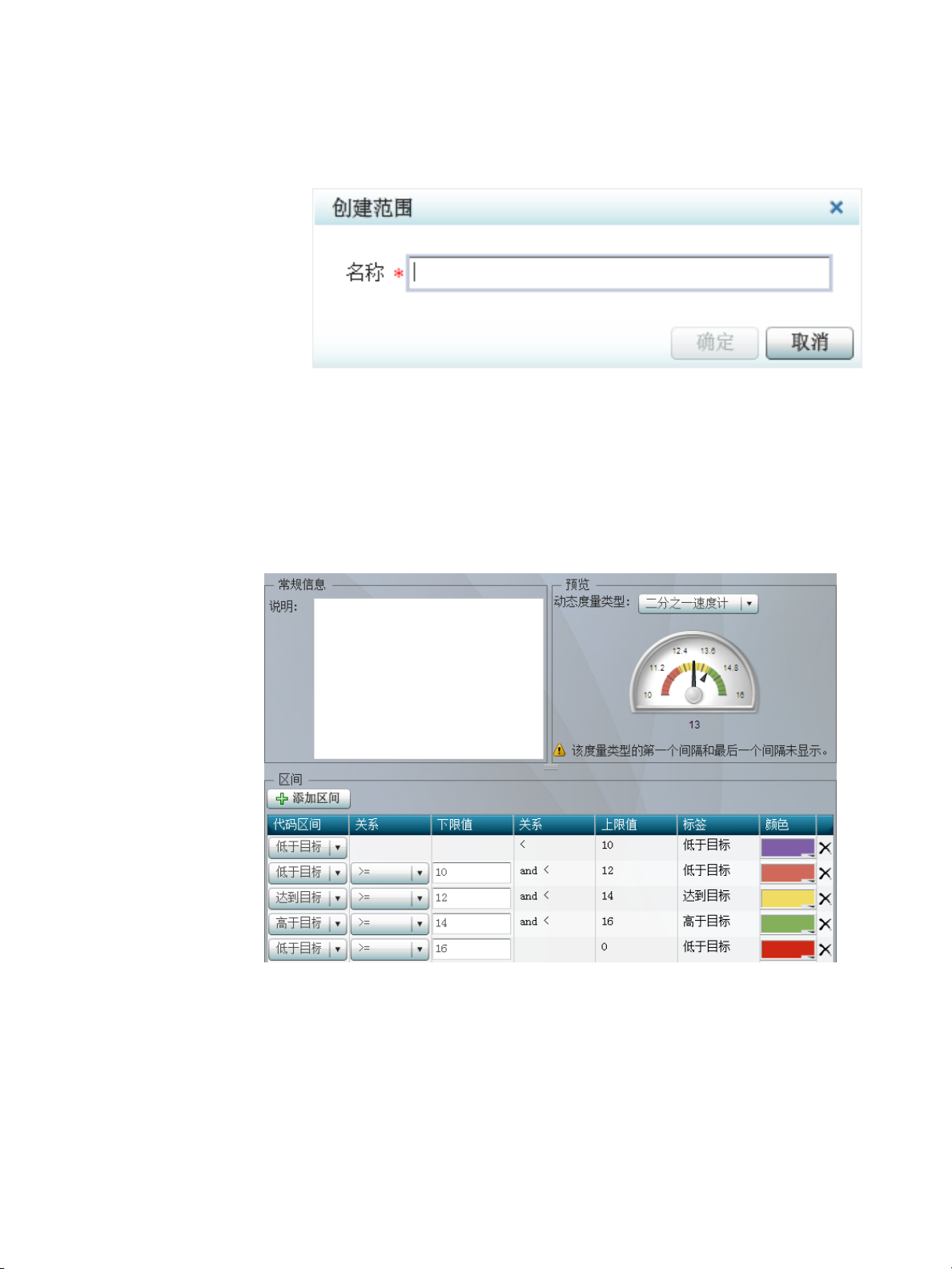
48 第 8 章 • 范围
2.
要创建范围,请执行以下步骤:
a.
在对象窗格的逻辑库视图中,从新建下拉列表中选择范围。
“创建范围”对话框随即显示。
b.
键入名称,然后点击确定。
3.
要编辑范围,请在对象窗格的逻辑库视图中,导航至包含范围的位置,然后双
击该名称。
注
: 通过从显示下拉列表中选择范围,您可以选择仅在逻辑库树中显示范围。
定义范围
要定义范围,请执行以下步骤:
1.
按需键入说明。
2.
对于范围中的每个区间,请点击添加区间,在上限字段中键入区间值,然后点
击确定。
该区间随即添加至区间表中。您可以按任意顺序添加值;本软件会正确对表中
的值进行排序。
注
: 有效的输入包括符号、数字和与语言/区域相关的小数分隔符。
Page 55

创建或编辑范围 49
3.
要定义每个区间,请执行以下步骤:
a.
对于静态度量,请从代码区间列的下拉列表中选择代码区间。
可用区间取决于度量。
b.
在关系列中,从下拉列表中选择一个运算符,并在相邻的下限值列中指定
值。
c.
在标签列中键入标签。
d.
在颜色列中点击并选择一种颜色。
e.
要删除某一区间,请点击该区间旁的 。
f.
要预览范围将如何显示,请从动态度量类型下拉列表中选择一种度量类型。
您可以控制哪些用户可以使用范围。详细信息,请参见 SAS Management Console
联机帮助。
Page 56

50 第 8 章 • 范围
Page 57

第 9 章
指标
51
概述 . . . . . . . . . . . . . . . . . . . . . . . . . . . . . . . . . . . . . . . . . . . . . . . . . . . . . . . . . . . . . . . . 52
创建或编辑指标 . . . . . . . . . . . . . . . . . . . . . . . . . . . . . . . . . . . . . . . . . . . . . . . . . . . . . . 52
概述 . . . . . . . . . . . . . . . . . . . . . . . . . . . . . . . . . . . . . . . . . . . . . . . . . . . . . . . . . . . . . 52
开始创建或编辑指标 . . . . . . . . . . . . . . . . . . . . . . . . . . . . . . . . . . . . . . . . . . . . . . . 52
定义常规属性 . . . . . . . . . . . . . . . . . . . . . . . . . . . . . . . . . . . . . . . . . . . . . . . . . . . . . 54
定义角色映射属性 . . . . . . . . . . . . . . . . . . . . . . . . . . . . . . . . . . . . . . . . . . . . . . . . . 54
定义用户个性化属性 . . . . . . . . . . . . . . . . . . . . . . . . . . . . . . . . . . . . . . . . . . . . . . . 54
设置链接 . . . . . . . . . . . . . . . . . . . . . . . . . . . . . . . . . . . . . . . . . . . . . . . . . . . . . . . . . 54
创建或编辑指标提醒 . . . . . . . . . . . . . . . . . . . . . . . . . . . . . . . . . . . . . . . . . . . . . . . 55
指标显示 . . . . . . . . . . . . . . . . . . . . . . . . . . . . . . . . . . . . . . . . . . . . . . . . . . . . . . . . . . . . 57
带项目符号的条形图显示 . . . . . . . . . . . . . . . . . . . . . . . . . . . . . . . . . . . . . . . . . . . 57
带参考线的条形图显示 . . . . . . . . . . . . . . . . . . . . . . . . . . . . . . . . . . . . . . . . . . . . . 58
气泡图显示 . . . . . . . . . . . . . . . . . . . . . . . . . . . . . . . . . . . . . . . . . . . . . . . . . . . . . . . 61
带滑块提示的图显示 . . . . . . . . . . . . . . . . . . . . . . . . . . . . . . . . . . . . . . . . . . . . . . . 62
聚类条形图显示 . . . . . . . . . . . . . . . . . . . . . . . . . . . . . . . . . . . . . . . . . . . . . . . . . . . 63
自定义图形显示 . . . . . . . . . . . . . . . . . . . . . . . . . . . . . . . . . . . . . . . . . . . . . . . . . . . 64
双线图显示 . . . . . . . . . . . . . . . . . . . . . . . . . . . . . . . . . . . . . . . . . . . . . . . . . . . . . . . 66
动态提示显示 . . . . . . . . . . . . . . . . . . . . . . . . . . . . . . . . . . . . . . . . . . . . . . . . . . . . . 67
动态文本显示 . . . . . . . . . . . . . . . . . . . . . . . . . . . . . . . . . . . . . . . . . . . . . . . . . . . . . 68
预测图显示 . . . . . . . . . . . . . . . . . . . . . . . . . . . . . . . . . . . . . . . . . . . . . . . . . . . . . . . 69
交互式显示 . . . . . . . . . . . . . . . . . . . . . . . . . . . . . . . . . . . . . . . . . . . . . . . . . . . . . . . 70
KPI 显示 . . . . . . . . . . . . . . . . . . . . . . . . . . . . . . . . . . . . . . . . . . . . . . . . . . . . . . . . . . 74
带参考线的线图显示 . . . . . . . . . . . . . . . . . . . . . . . . . . . . . . . . . . . . . . . . . . . . . . . 78
针状图显示 . . . . . . . . . . . . . . . . . . . . . . . . . . . . . . . . . . . . . . . . . . . . . . . . . . . . . . . 79
饼图显示 . . . . . . . . . . . . . . . . . . . . . . . . . . . . . . . . . . . . . . . . . . . . . . . . . . . . . . . . . 80
范围图显示 . . . . . . . . . . . . . . . . . . . . . . . . . . . . . . . . . . . . . . . . . . . . . . . . . . . . . . . 81
散点直方图显示 . . . . . . . . . . . . . . . . . . . . . . . . . . . . . . . . . . . . . . . . . . . . . . . . . . . 83
散点图显示 . . . . . . . . . . . . . . . . . . . . . . . . . . . . . . . . . . . . . . . . . . . . . . . . . . . . . . . 83
进度图显示 . . . . . . . . . . . . . . . . . . . . . . . . . . . . . . . . . . . . . . . . . . . . . . . . . . . . . . . 85
简单条形图显示 . . . . . . . . . . . . . . . . . . . . . . . . . . . . . . . . . . . . . . . . . . . . . . . . . . . 86
迷你图表显示 . . . . . . . . . . . . . . . . . . . . . . . . . . . . . . . . . . . . . . . . . . . . . . . . . . . . . 87
堆叠条形图显示 . . . . . . . . . . . . . . . . . . . . . . . . . . . . . . . . . . . . . . . . . . . . . . . . . . . 88
目标条形图显示 . . . . . . . . . . . . . . . . . . . . . . . . . . . . . . . . . . . . . . . . . . . . . . . . . . . 89
拼块图显示 . . . . . . . . . . . . . . . . . . . . . . . . . . . . . . . . . . . . . . . . . . . . . . . . . . . . . . . 91
向量图显示 . . . . . . . . . . . . . . . . . . . . . . . . . . . . . . . . . . . . . . . . . . . . . . . . . . . . . . . 92
瀑布图显示 . . . . . . . . . . . . . . . . . . . . . . . . . . . . . . . . . . . . . . . . . . . . . . . . . . . . . . . 94
选择指标的度量 . . . . . . . . . . . . . . . . . . . . . . . . . . . . . . . . . . . . . . . . . . . . . . . . . . . 96
Page 58

52 第 9 章 • 指标
概述
指标由标题和显示构成。显示包括一个或多个数据值、一个超链接(可选),以及
一个或多个度量、一个图形或图像。下面是 KPI 指标的示例:
该指标的标题为 Regional Sales KPIs。度量的名称(如 NW 和 NYC)是在定义数据
源时由类别标签字段指定的数据列的值。10% 和 35% 之类的值是标签字段指定的
数据列的值。超链接未显示。有关这些信息项在每种显示类型中显示在何处的详细
信息,请参见“定义指标数据” (第 38 页)。
在创建或编辑指标时选择显示类型。详细信息,请参见“创建或编辑指标” (第 52
页)和“指标显示” (第 57 页)。
创建或编辑指标
概述
要创建或编辑指标,请执行以下六个常规步骤:
1.
2.
3.
4.
5.
6.
编辑指标时,您可以按任意顺序执行以上任意步骤。
开始创建或编辑指标。 (请参阅第 52 页.)
定义常规属性。 (请参阅第 54 页.)
定义角色映射属性。 (请参阅第 54 页.)
定义用户个性化属性。 (请参阅第 54 页.)
设置链接。 (请参阅第 54 页.)
创建或编辑指标提醒。 (请参阅第 55 页.)
开始创建或编辑指标
要开始创建或编辑指标,请执行以下步骤:
1.
点击管理仪表板。
仪表板设计器随即显示。
Page 59

创建或编辑指标 53
2.
要创建指标,请执行以下步骤:
a.
在对象窗格的逻辑库视图中,从新建下拉列表中选择指标。
“创建指标”对话框随即显示。
b.
键入名称。
c.
选择显示类型。
根据您选择的显示类型,可能有其他控件显示在指标数据字段下方。
d.
要选择现有的指标数据,请点击指标数据字段旁的浏览,导航到所需指标数
据,然后打开这些数据。
e.
要创建指标数据,请点击指标数据字段旁的新建。
详细信息,请参见任务“开始创建或编辑指标数据” (第 39 页) 的第 2 步。
f.
点击确定。
3.
要编辑指标,请在对象窗格的逻辑库视图中,导航至包含指标的位置,然后双
击该名称。
注
: 通过从显示下拉列表中选择指标,您可以选择仅在逻辑库树中显示指标。
Page 60

54 第 9 章 • 指标
定义常规属性
1.
通过在控件中指定值或点击指标并拖动调整大小手柄,可以更改高度和宽度。
高度值和宽度值按五个像素的区间递增。
注
: 对于交互式汇总图形和详细图形显示,或交互式汇总图形和详细点/线图显
示,最小可读尺寸是 380 x 450 像素。
仅当指标单独显示而不是显示在仪表板上时,这些高度和宽度设置才适用。在
仪表板上显示时,指标的高度和宽度在属性窗格的对象区域中指定。
2.
选择显示类型。
根据您选择的显示类型,还可能显示其他控件。
有关度量的信息,请参见“选择指标的度量” (第 96 页)。
3.
要选择现有的指标数据,请点击指标数据字段旁的浏览,导航到所需指标数据,
然后打开这些数据。
注
: 若存在范围数据,您可以按照与指标数据交互的方式与范围数据交互。
4.
要创建指标数据,请点击指标数据字段旁的新建。
详细信息,请参见任务“开始创建或编辑指标数据” (第 39 页) 的第 2 步。
定义角色映射属性
5.
要使用现有指标数据,请点击浏览,导航至所需指标数据,然后双击该名称。
6.
要编辑指标数据,请点击编辑。
详细信息,请参见以下内容之一:
•
“定义信息映射数据源” (第 41 页)
•
“定义 SQL 查询数据源” (第 42 页)
•
“定义表数据源” (第 44 页)
•
“定义存储过程数据源” (第 43 页)
7.
要创建指标数据,请点击指标数据字段旁的新建。
详细信息,请参见任务“开始创建或编辑指标数据” (第 39 页) 的第 2 步。
8.
(可选)选择如何对显示的数据排序。
角色映射属性确定要在显示中包括的数据、数据的分组方式、数据的汇总方式等。
可用的角色映射属性取决于您所选的显示类型。
有关角色映射属性的列表,请参见附录 A1, “指标角色映射属性” (第 115 页)。
定义用户个性化属性
(可选)选择是否允许用户管理提醒,以及是否对用户可以选择的电子邮件模板加
设置链接
以限制。
1.
点击属性窗格顶部的 。
Page 61

创建或编辑指标 55
“设置链接”对话框随即显示。
注
: 不能为以下指标显示类型设置链接:带滑块提示的图、动态提示和动态文本。
2.
从链接类型下拉列表中,选择链接类型。
创建或编辑指标提醒
3.
从链接目标下拉列表中,选择打开链接目标的窗口。
4.
若选择了外部链接,请在链接字段中键入该链接的 URL。
5.
若选择了外部链接以外的类型,请点击链接字段旁的浏览,然后选择一项。
可用选项取决于链接的类型。
6.
(可选)要为在链接字段中指定的支持参数的 URL 指定参数,请执行以下步骤:
a.
点击
名称和数据点查询控件随即显示。
注
b.
键入参数的名称,然后选择与该参数关联的数据点查询。
该名称必须与预期的名称(包括大小写)完全匹配。
数据点查询是包含参数值的数据列。
c.
根据需要添加多个参数。
d.
要删除参数,请选择一行,然后点击该行旁的 。
e.
要对参数排序,请选择某一参数,然后点击参数表旁的箭头按钮。
。
: 若您选择 Web 报表链接类型,名称列将重命名为显示文本。
概述
要创建指标提醒,请点击属性窗格顶部的
注
: 指标提醒的触发间隔取决于范围。因此,只有在指标使用的显示类型支持范围
时,才可以为该指标创建指标提醒。
“编辑指标提醒”对话框随即显示。
。
Page 62

56 第 9 章 • 指标
要创建指标提醒,请执行以下步骤:
1.
点击新建提醒。
2.
键入提醒的名称。
3.
从度量定义和触发间隔下拉列表中,选择度量定义和用于触发提醒的间隔。
4.
选择何时触发提醒:该区间中有度量或 % 的度量在该区间中。
5.
若您选择了 % 的度量在该区间中,请在该复选框旁边的字段中键入一个百分
比。
6.
选择提醒的传递方法:提醒 Portlet 或向订户发送电子邮件。
注
: 您可以同时选择两者。
7.
(可选)若您选择了向订户发送电子邮件:
a.
从电子邮件模板下拉列表中,选择用于设定电子邮件格式的电子邮件模板。
b.
键入要包括在电子邮件中的主题和其他消息。
c.
点击提醒订户列表旁的 ,然后选择用户和用户组。
详细信息,请参见随后的“添加用户和用户组”。
d.
要删除订户,请从列表中选择一个订户,然后点击
添加用户和用户组
e.
在搜索字段中键入要搜索的文本。
。
部分文本是有效的。不支持通配符。
f.
选择要搜索的类别(或两个类别)。
g.
点击搜索。
Page 63

h.
8.
要限制提醒的数量,请选中限制有关变动频繁指标的提醒复选框,键入一个值,
然后选择一个时间区间。
要编辑指标提醒,请执行以下步骤:
1.
从提醒表中,选择某个提醒。
该提醒的属性随即显示在该对话框的左边。
2.
编辑属性。
要删除提醒,请从提醒表中选择一个提醒,然后点击 。
指标显示
带项目符号的条形图显示
随即显示一个表,其中包含匹配搜索条件的所有条目。
从该表中,选择您要添加的每个条目旁的复选框。
注
: 您还可以将表中条目拖入提醒订户列表。
指标显示 57
下面是带项目符号的条形图显示的示例:
以下是创建了该显示的属性:
Page 64

58 第 9 章 • 指标
带参考线的条形图显示
带参考线的条形图显示将范围应用到标准图形显示(如条形图或线图)。下面是带
参考线的条形图显示的示例:
Page 65

以下是创建了该显示的属性:
指标显示 59
Page 66

60 第 9 章 • 指标
为实现最佳效果,指标数据应仅为类别标签数据列中的每个唯一值返回一个值。若
指标数据仅返回一个值,则带参考线的条形图显示不必聚合数据。类别变量由定义
数据源时为类别标签字段选定的数据列指定。
若带参考线的条形图显示不聚合数据,则带参考线的条形图将按每个数据序列的平
均区间来显示数据点。将对聚合区间的各个系数求平均值,以确定要显示的区间和
条的颜色。
若带参考线的条形图显示不聚合数据,则带参考线的条形图执行以下两项操作:
1.
它按每个数据序列的平均区间来显示数据点。
2.
它对聚合区间的各个系数求平均值,以确定要显示的区间和条的颜色。
在使用带参考线的条形图显示时,适用以下准则:
•
要在图形中显示平均区间,带参考线的条形图是最便于使用的方法。
•
每个数据序列的工具提示指示所显示的值为平均区间。
Page 67

气泡图显示
•
要防止带参考线的条形图聚合数据,应在指标数据级别聚合数据。
下面是气泡图显示的示例:
指标显示 61
以下是创建了该显示的属性:
Page 68

62 第 9 章 • 指标
带滑块提示的图显示
下面是带滑块提示的图显示的示例:
Page 69

以下是创建了该显示的属性:
指标显示 63
聚类条形图显示
下面是聚类条形图显示的示例:
以下是创建了该显示的属性:
Page 70

64 第 9 章 • 指标
自定义图形显示
概述
自定义图形显示中演示来自多种信息源的信息。该图形直观表示为一个图像。该图
形显示的输出由外部 URL 指定。
在 URL 中指定图像时,您可以选择使用代理。
•
若您不选择使用代理,该图像文件必须位于 SAS BI Dashboard 服务器所在的网
络域中。
注
: 通过在 Web 服务器的根部创建跨域策略文件,您可以允许 Adobe Flash 从
其他域加载图像。要获得详细信息,请在 Adobe 网站中搜索“cross-domain
policy file specification”(跨域策略文件规范)。
•
若您选择使用代理,SAS 中间层必须能够访问该图像文件。确保 SAS 中间层具
有访问该 URL 所需的正确用户凭证。
详细信息,请参见“使用代理” (第 122 页)。
下面是自定义图形显示的示例:
Page 71

指标显示 65
以下是创建了该显示的属性:
Page 72

66 第 9 章 • 指标
双线图显示
存储过程
将存储过程与自定义图形显示配合使用,您可以生成 SAS BI Dashboard 本身无法生
成的图形化显示。要使用存储过程,您必须创建适合包括在仪表板内的存储过程,
然后派生呈现该存储过程输出的 URL。
请遵循以下准则来创建存储过程:
•
存储过程的输出必须设置为流式输出。
•
输出的尺寸不能太大,可能不超过 300 X 300 像素。
节省仪表板空间至关重要,这样仪表板用户才可看到各种不同度量的全貌。尽
管呈现图形的存储过程在占用大部分窗口时可能较为美观,但该图形将占据仪
表板内所有其他信息的位置。若您无法在较小空间内传达数据,而用户需要在
同一仪表板内查看其他数据,请考虑使用聚合或其他方法减少存储过程呈现的
数据量。考虑在 SAS Enterprise Guide 内修改存储过程以隐藏标题和脚注,并使
用最小化的输出模板。
要确定存储过程所用的 URL,请使用存储过程 Web 应用程序。
选择使用代理,这样便于代理服务器从 URL 检测到目标是一个存储过程请求。代
理服务器随后为当前用户添加访问中间层所需的身份验证。
下面是双线图显示的示例:
以下是创建了该显示的属性:
Page 73

指标显示 67
动态提示显示
下面是动态提示显示的示例:
以下是创建了该显示的属性:
Page 74

68 第 9 章 • 指标
动态文本显示
警告:
确保每个菜单值都是唯一的。重复的菜单值会导致意外行为。
若为提示类型选择了带度量的组合框,则必须选择一个范围。若为提示类型选择了
组合框,则无法选择范围。
下面是动态文本显示的示例:
以下是创建了该显示的属性:
Page 75

预测图显示
指标显示 69
在动态文本显示中,范围是可选的。若选择某一范围,范围值文本的颜色随范围区
间的颜色而变化。
下面是预测图显示的示例:
以下是创建了该显示的属性:
Page 76

70 第 9 章 • 指标
交互式显示
概述
交互式显示支持仪表板用户通过沿汇总图形滑动以交互方式研究大量详细数据。使
用两种方法可以方便地比较详细数据。第一种方法是:在定义显示时选择作为数据
分组依据的列。第二种方法是:用户在查看显示时选择不同的详细切片进行比较。
交互式显示有以下类型:
•
交互式汇总和条形图显示
•
交互式汇总和散点图显示
•
交互式汇总和目标条形图显示
设置交互式显示的方式与设置带参考线的条形图显示的方式基本相同。不过,与带
参考线的条形图显示相比,交互式显示提供更多选项并且使用数据的方式更为复
杂。
要使交互式显示实现最佳效果,指标数据必须满足以下要求:
•
指标数据必须适合带参考线的条形图。
返回单行并且适合 KPI 显示的指标数据不适合交互式显示。
•
指标数据必须包含一个用于汇总数据的低基数分组列。
Page 77

指标显示 71
低基数分组列是以少量唯一值作为分组依据的列。
•
(可选)要使交互式显示能够向商业用户表达预测数据,指标数据必须为预测
值、置信下限值和置信上限值各包含一列。
交互式条形图显示可以汇总详细图表中表示的详细数据,或者可以汇总不同字
段的数据。
在指标级别,设置交互式显示与设置其他带参考线的条形图基本相同,只不过
交互式显示的数据的使用方式更为复杂。唯一一个重大差别是交互式显示支持
从属范围的概念。从属范围从范围定义的另一范围取值。使用该方案,SAS
Forecast Server 生成的数据集可用于 SAS BI Dashboard 和交互式显示,而无需进
行复杂的中间数据转换。
交互式汇总和条形图显示
下面是交互式汇总和条形图显示的示例:
以下是创建了该显示的属性:
Page 78

72 第 9 章 • 指标
交互式汇总和散点图显示
下面是交互式汇总和散点图显示的示例:
以下是创建了该显示的属性:
Page 79

指标显示 73
交互式汇总和目标条形图显示
下面是交互式汇总和目标条形图显示的示例:
Page 80

74 第 9 章 • 指标
以下是创建了该显示的属性:
KPI 显示
概述
KPI 显示中演示单个或多个 KPI。对于单个 KPI,显示中演示与单个数据值关联的
KPI。
下面是 KPI 显示的示例:
Page 81

指标显示 75
以下是创建了该显示的属性:
Page 82

76 第 9 章 • 指标
对于多个 KPI,显示中为作用域中的每个数据点都演示一个 KPI。为实现最佳效
果,通过单个指标数据集聚合相关 KPI,以便单个指标配置控制所有值的显示。
动态度量
除了本软件中显示的静态度量之外,您还可以选择动态度量。本软件根据度量类型
和度量中的数据值绘制动态度量。
下面是动态度量的示例:
•
动态矩形条(横向和纵向)
•
动态刻度盘
Page 83

•
动态滑块(横向和纵向)
指标显示 77
•
动态速度计
•
动态信号灯(横向和纵向)
•
动态温度计(横向和纵向)
Page 84

78 第 9 章 • 指标
带参考线的线图显示
•
表盘式温度计
下面是带参考线的线图显示的示例:
以下是创建了该显示的属性:
Page 85

指标显示 79
针状图显示
下面是针状图显示的示例:
Page 86

80 第 9 章 • 指标
以下是创建了该显示的属性:
饼图显示
下面是饼图显示的示例:
Page 87

以下是创建了该显示的属性:
指标显示 81
范围图显示
在范围图显示所演示的图形中,根据范围定义在以不同颜色编码的背景中绘制结
果。
下面是范围图显示的示例:
Page 88

82 第 9 章 • 指标
以下是创建了该显示的属性:
Page 89

散点直方图显示
指标显示 83
下面是散点直方图显示的示例:
以下是创建了该显示的属性:
散点图显示
下面是散点图显示的示例:
Page 90

84 第 9 章 • 指标
以下是创建了该显示的属性:
Page 91

进度图显示
指标显示 85
下面是进度图显示的示例:
以下是创建了该显示的属性:
Page 92

86 第 9 章 • 指标
简单条形图显示
下面是简单条形图显示的示例:
以下是创建了该显示的属性:
Page 93

指标显示 87
迷你图表显示
迷你图表显示以表的形式演示数据点,每个表行对应一个度量。表列标题是数据字
段的名称。
SAS 建议从指标数据中删除所有非数值数据列。
下面是迷你图表显示的示例:
Page 94
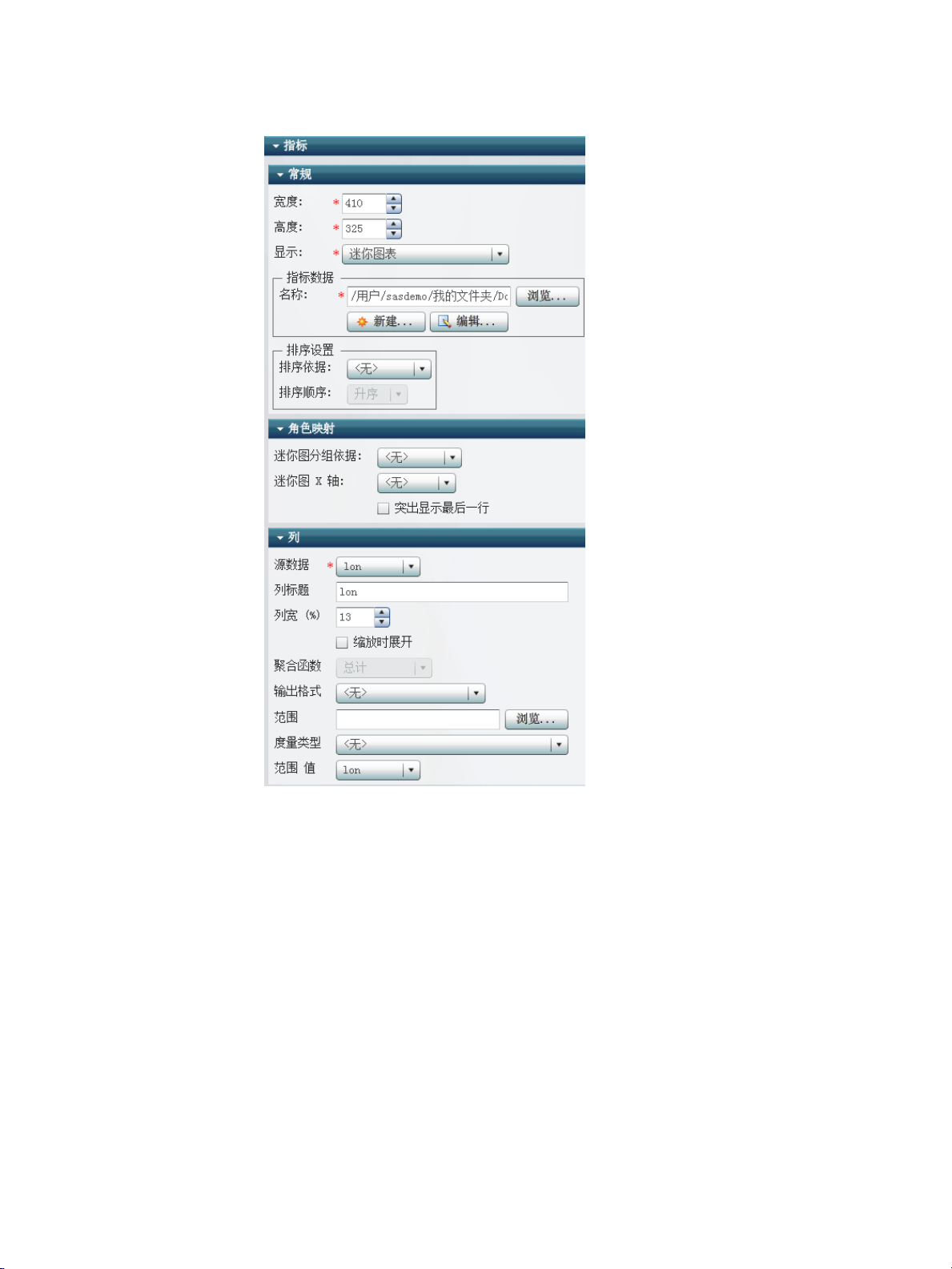
88 第 9 章 • 指标
以下是创建了该显示的属性:
堆叠条形图显示
注
: 要显示列属性,请选择数据表中的列。
若您以往使用过 SAS BI Dashboard,迷你图表显示将取代 KPI 表显示及条形图和趋
势显示。
下面是堆叠条形图显示的示例:
Page 95

以下是创建了该显示的属性:
指标显示 89
目标条形图显示
下面是目标条形图显示的示例:
Page 96

90 第 9 章 • 指标
以下是创建了该显示的属性:
Page 97

指标显示 91
拼块图显示
下面是拼块图显示的示例:
Page 98

92 第 9 章 • 指标
以下是创建了该显示的属性:
向量图显示
下面是向量图显示的示例:
Page 99

指标显示 93
以下是创建了该显示的属性:
Page 100

94 第 9 章 • 指标
瀑布图显示
下面是瀑布图显示的示例:
